Lexmark E260, E260d, E260dn User Guide
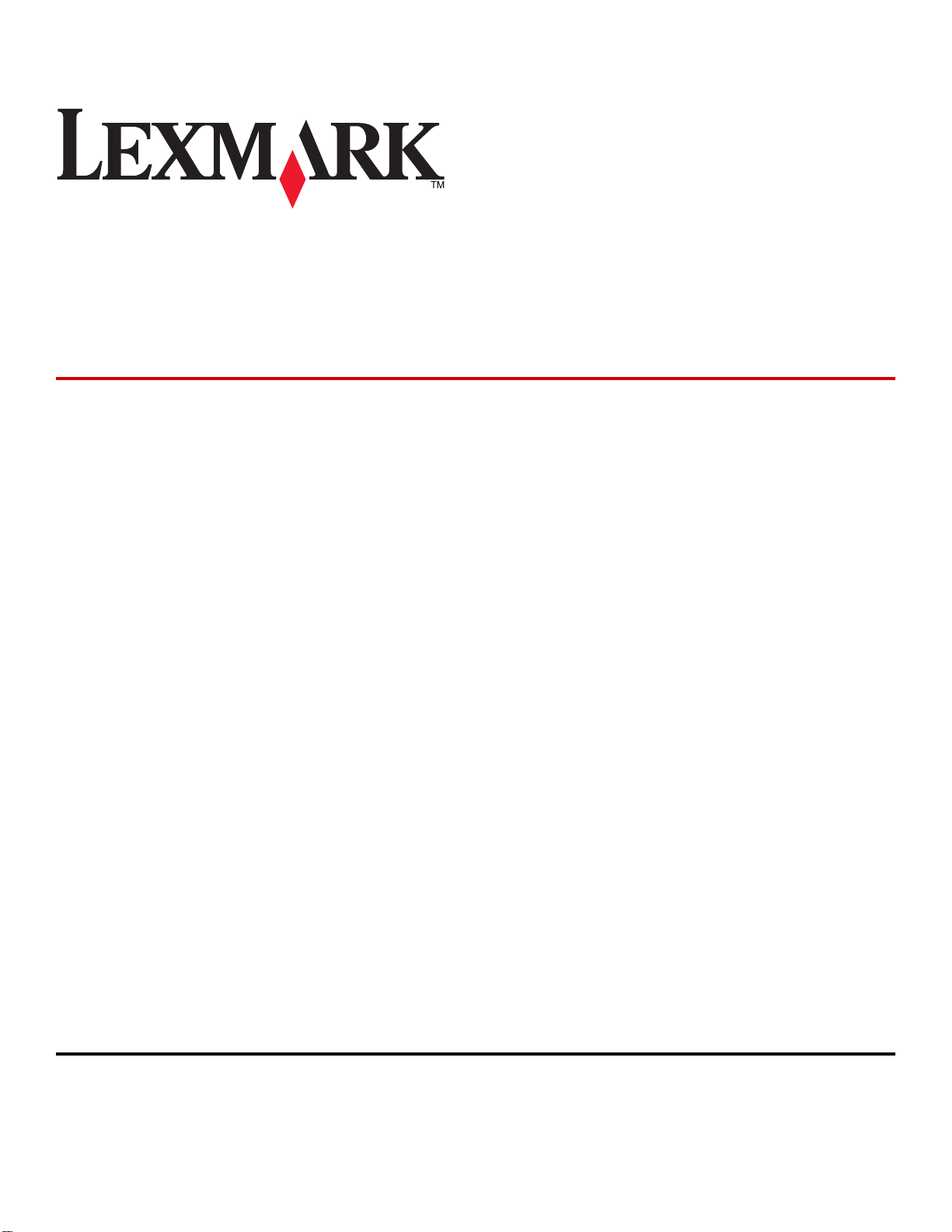
Lexmark E260、E260d 和 E260dn
Series
用户指南
2010 年 1 月 www.lexmark.com
机器类型:
4513
型号:
200、220、230
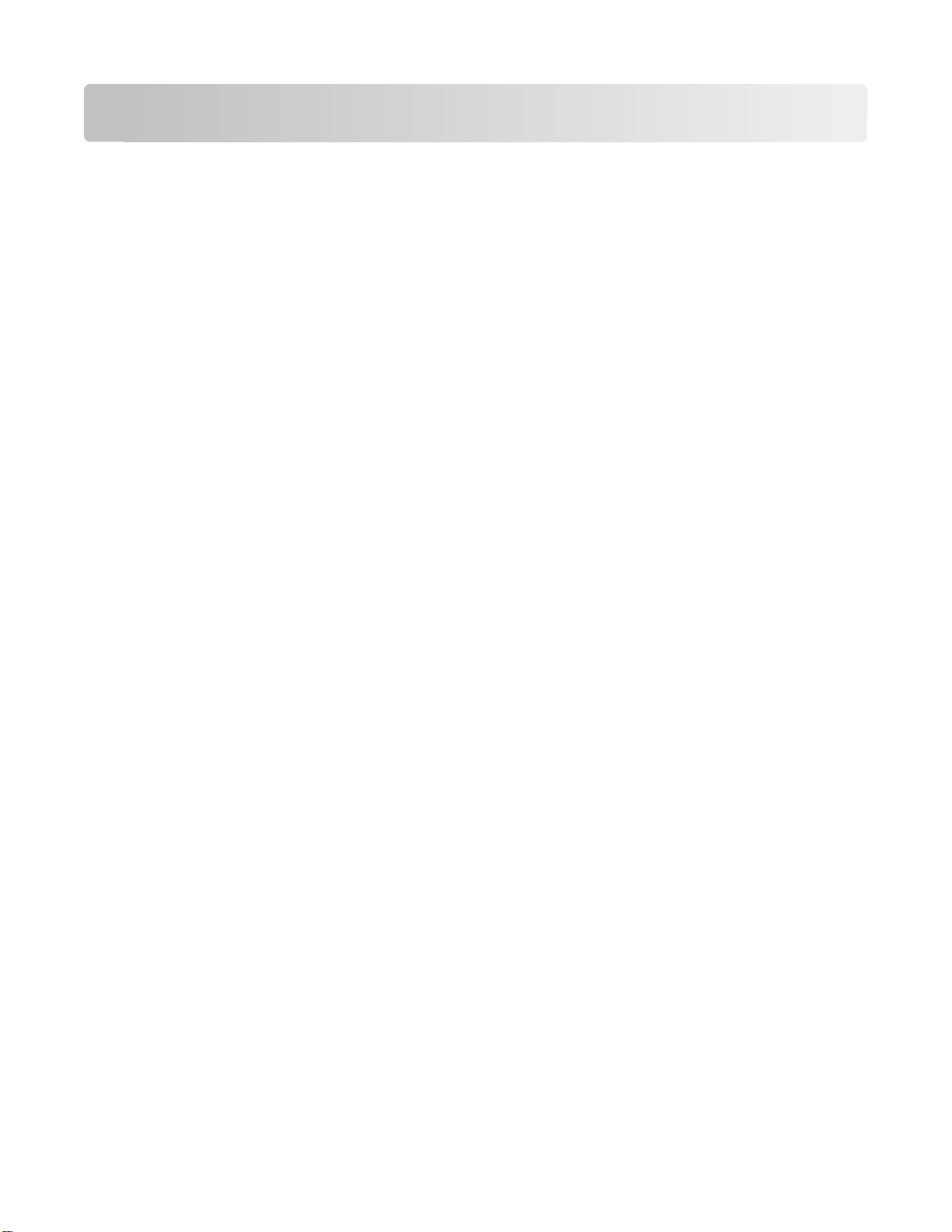
目录
安全信息.................................................................................................7
了解打印机..............................................................................................9
感谢您选择本打印机!................................................................................................................9
查找有关打印机的信息................................................................................................................9
为打印机选择位置.....................................................................................................................10
打印机配置................................................................................................................................11
理解打印机控制面板.................................................................................................................14
其他打印机设置....................................................................................16
安装内置式选件........................................................................................................................16
可用的内置式选件 .............................................................................................................................16
进入系统板来安装内置式选件 ...........................................................................................................16
安装内存卡 ........................................................................................................................................17
安装硬件选件............................................................................................................................19
安装 250 页或 550 页进纸器 .............................................................................................................19
打印“打印机设置配置页” ...............................................................................................................22
连接电缆...................................................................................................................................22
设置打印机软件........................................................................................................................23
安装打印机软件 .................................................................................................................................23
在打印机驱动程序中更新可用选件 ....................................................................................................24
最小化打印机对环境的影响..................................................................26
节省纸张和碳粉........................................................................................................................26
使用再生纸和其他办公用纸 ...............................................................................................................26
节省耗材............................................................................................................................................26
节省能源...................................................................................................................................27
调整“省电模式” .............................................................................................................................27
循环再生...................................................................................................................................27
回收 Lexmark 产品 ............................................................................................................................27
循环再生 Lexmark 包装.....................................................................................................................28
返回 Lexmark 碳粉盒以再使用或循环再生 ........................................................................................28
解释打印机控制面板指示灯..................................................................29
理解打印机控制面板指示灯序列...............................................................................................29
理解一级指示灯序列 ..........................................................................................................................29
理解二级错误指示灯序列...................................................................................................................36
目录
2
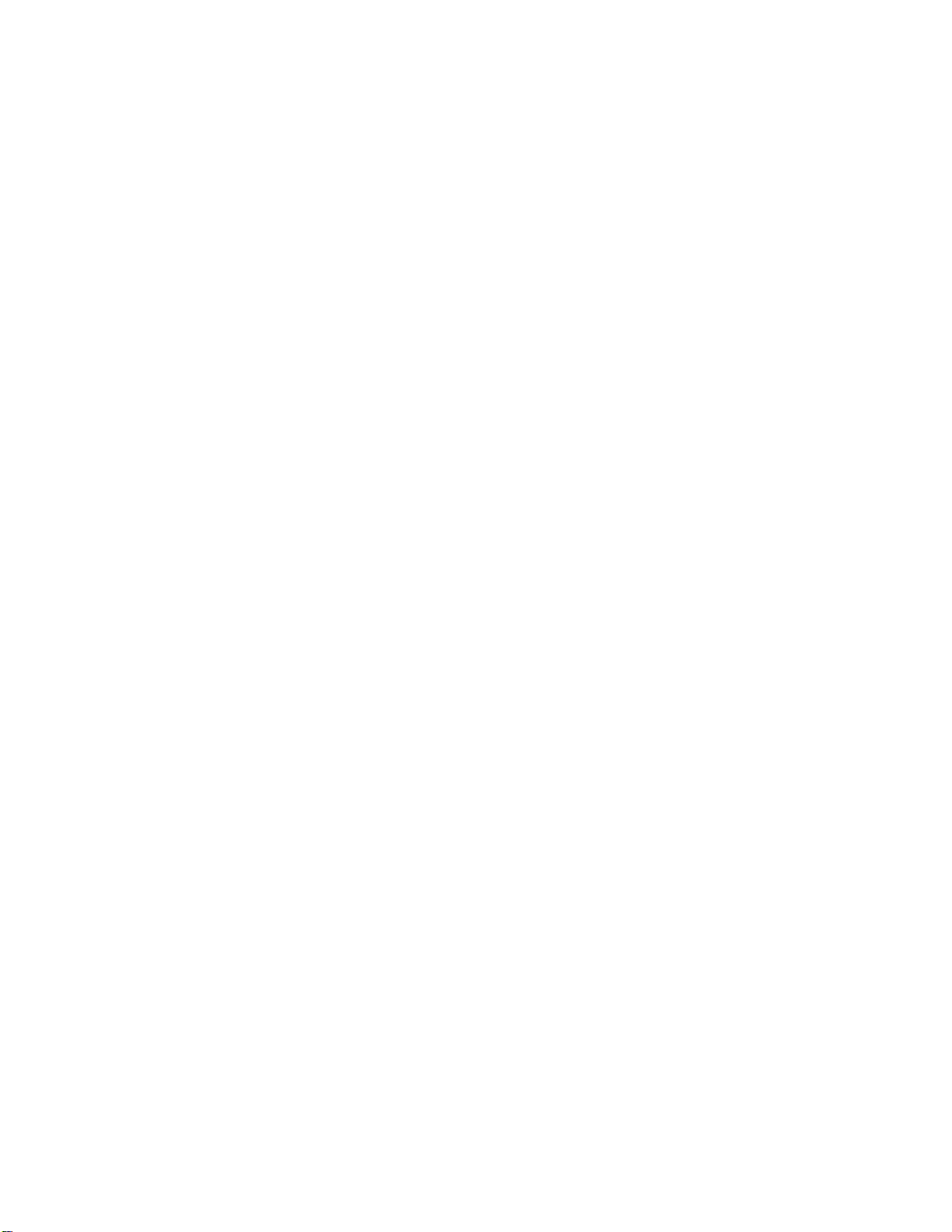
加载纸张和特殊介质.............................................................................40
设置纸张尺寸和类型.................................................................................................................40
配置 Universal 纸张设置...........................................................................................................40
加载标准 250 页进纸匣.............................................................................................................40
加载 250 页或 550 页进纸匣选件..............................................................................................44
使用手动进纸器........................................................................................................................45
使用标准输出接纸架和挡纸板...................................................................................................46
进纸匣连接和解除连接..............................................................................................................47
连接进纸匣 ........................................................................................................................................47
解除进纸匣连接 .................................................................................................................................47
为进纸匣分配自定义纸张类型名称 ....................................................................................................48
纸张和特殊介质指南.............................................................................49
纸张使用指南............................................................................................................................49
纸张容量............................................................................................................................................49
纸张特性............................................................................................................................................49
不可接受的纸张 .................................................................................................................................50
选择纸张............................................................................................................................................50
选择预印表单和信签 ..........................................................................................................................51
保存纸张...................................................................................................................................51
支持的纸张尺寸、类型和重量...................................................................................................51
打印机支持的纸张尺寸 ......................................................................................................................51
打印机支持的纸张类型和重量 ...........................................................................................................53
打印......................................................................................................54
打印文档...................................................................................................................................54
打印文档............................................................................................................................................54
在纸张的两个面上打印..............................................................................................................55
在纸张的两个面上打印 ......................................................................................................................55
手动在纸张的两个面上打印 ...............................................................................................................55
打印特殊文档............................................................................................................................57
使用信签的提示 .................................................................................................................................57
使用透明胶片的提示 ..........................................................................................................................58
使用信封的提示 .................................................................................................................................58
使用标签的提示 .................................................................................................................................59
使用卡片纸的提示 .............................................................................................................................59
打印小册子(Windows) ..................................................................................................................60
打印信息页................................................................................................................................60
打印菜单设置和网络设置页 ...............................................................................................................60
打印“打印质量测试页”...................................................................................................................60
目录
3
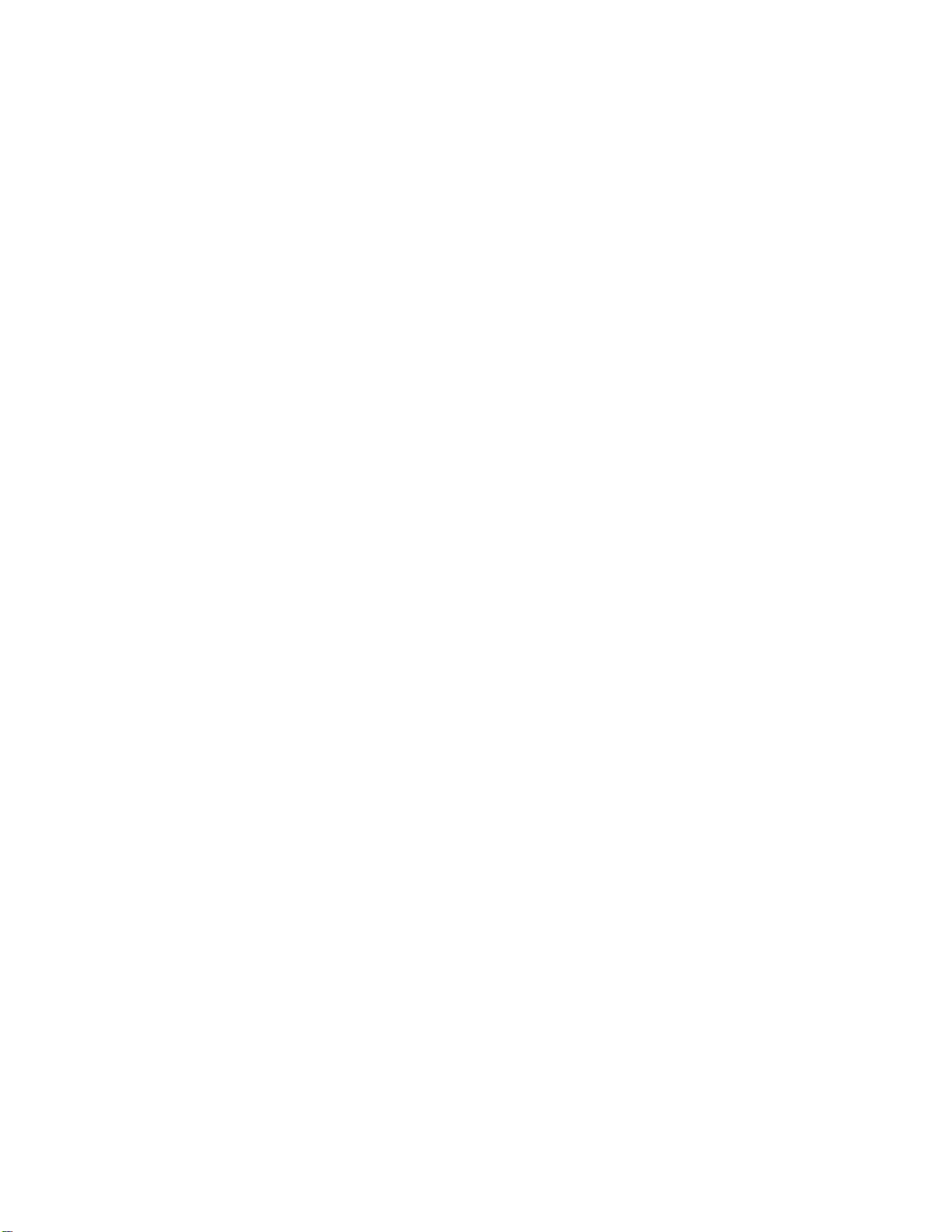
取消打印作业............................................................................................................................61
从打印机控制面板取消打印作业 ........................................................................................................61
从计算机取消打印作业 ......................................................................................................................61
设置“卡纸恢复”.....................................................................................................................62
理解打印机菜单....................................................................................63
安装“本地打印机设置实用程序”............................................................................................63
使用“本地打印机设置实用程序”............................................................................................63
使用“输出菜单”.....................................................................................................................64
纸张菜单...................................................................................................................................65
“默认纸张来源”菜单 ........................................................................................................................65
“尺寸/类型”菜单 ..............................................................................................................................65
“纸张纹理”菜单 ...............................................................................................................................67
“纸张重量”菜单 ...............................................................................................................................69
“加载纸张”菜单 ...............................................................................................................................70
“自定义类型”菜单............................................................................................................................70
Universal 设置菜单............................................................................................................................71
设置菜单...................................................................................................................................72
“常规设置”菜单 ...............................................................................................................................72
“设置”菜单 ......................................................................................................................................74
“输出”菜单 ......................................................................................................................................75
“质量”菜单 ......................................................................................................................................76
PostScript 菜单..................................................................................................................................77
“PCL 仿真”菜单 ..............................................................................................................................78
维护打印机............................................................................................80
清洁打印机的外部.....................................................................................................................80
保存耗材...................................................................................................................................80
检查耗材状态............................................................................................................................80
从网络计算机检查消耗品的状态 ........................................................................................................80
订购耗材...................................................................................................................................81
订购碳粉盒 ........................................................................................................................................81
订购感光鼓组件 .................................................................................................................................81
更换耗材...................................................................................................................................82
更换碳粉盒 ........................................................................................................................................82
更换感光鼓组件 .................................................................................................................................84
移动打印机................................................................................................................................87
在移动打印机之前 .............................................................................................................................87
将打印机移动到其他位置...................................................................................................................87
运输打印机 ........................................................................................................................................87
目录
4
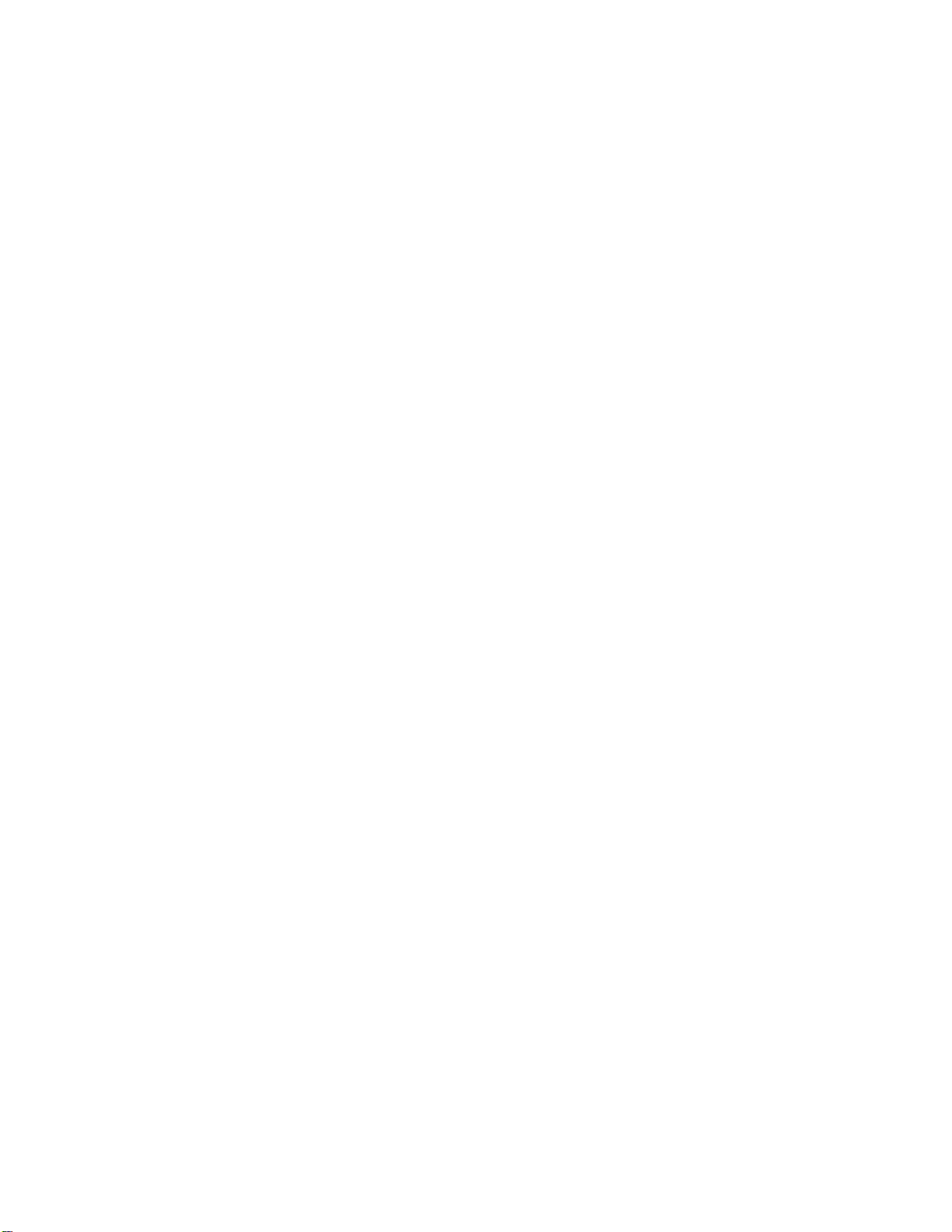
管理支持...............................................................................................88
查找高级网络连接和管理员信息...............................................................................................88
还原出厂默认设置.....................................................................................................................88
清除卡纸...............................................................................................89
避免卡纸...................................................................................................................................89
访问卡纸区域............................................................................................................................89
理解卡纸指示灯和访问位置......................................................................................................90
清除感光鼓组件和碳粉盒后面的卡纸........................................................................................94
从标准接纸架清除卡纸..............................................................................................................96
从进纸匣 1 清除卡纸.................................................................................................................96
从进纸匣 2 清除卡纸.................................................................................................................98
清除手动进纸器中的卡纸..........................................................................................................99
清除后部盖门后面的卡纸........................................................................................................100
疑难解答.............................................................................................102
理解打印机消息......................................................................................................................102
关闭盖门..........................................................................................................................................102
用 <自定义类型名称> 加载 <输入来源> ..........................................................................................102
用 <自定义字符串> 加载 <输入来源> ..............................................................................................102
用 <尺寸> 加载 <输入来源> ............................................................................................................102
用 <类型> <尺寸> 加载 <输入来源> ................................................................................................102
用 <类型> <尺寸> 加载手动进纸器..................................................................................................102
用 <自定义类型名称> 加载手动进纸器 ............................................................................................103
用 <自定义字符串> 加载手动进纸器................................................................................................103
从标准接纸架上取走纸张.................................................................................................................103
31 有故障的碳粉盒 ..........................................................................................................................103
32.yy 更换不支持的碳粉盒 ..............................................................................................................103
58 安装的闪存选件太多 ...................................................................................................................103
58 安装的进纸匣太多 ......................................................................................................................104
59 不兼容的进纸匣 <x> ...................................................................................................................104
88 更换碳粉盒 .................................................................................................................................104
解决基本打印机问题...............................................................................................................104
解决打印问题..........................................................................................................................105
不打印作业 ......................................................................................................................................105
不打印多语言 PDF ..........................................................................................................................105
打印作业的时间超过预期.................................................................................................................106
作业从错误的进纸匣打印或打印在错误的纸张上.............................................................................106
打印不正确的字符 ...........................................................................................................................106
进纸匣连接不工作 ...........................................................................................................................107
目录
5
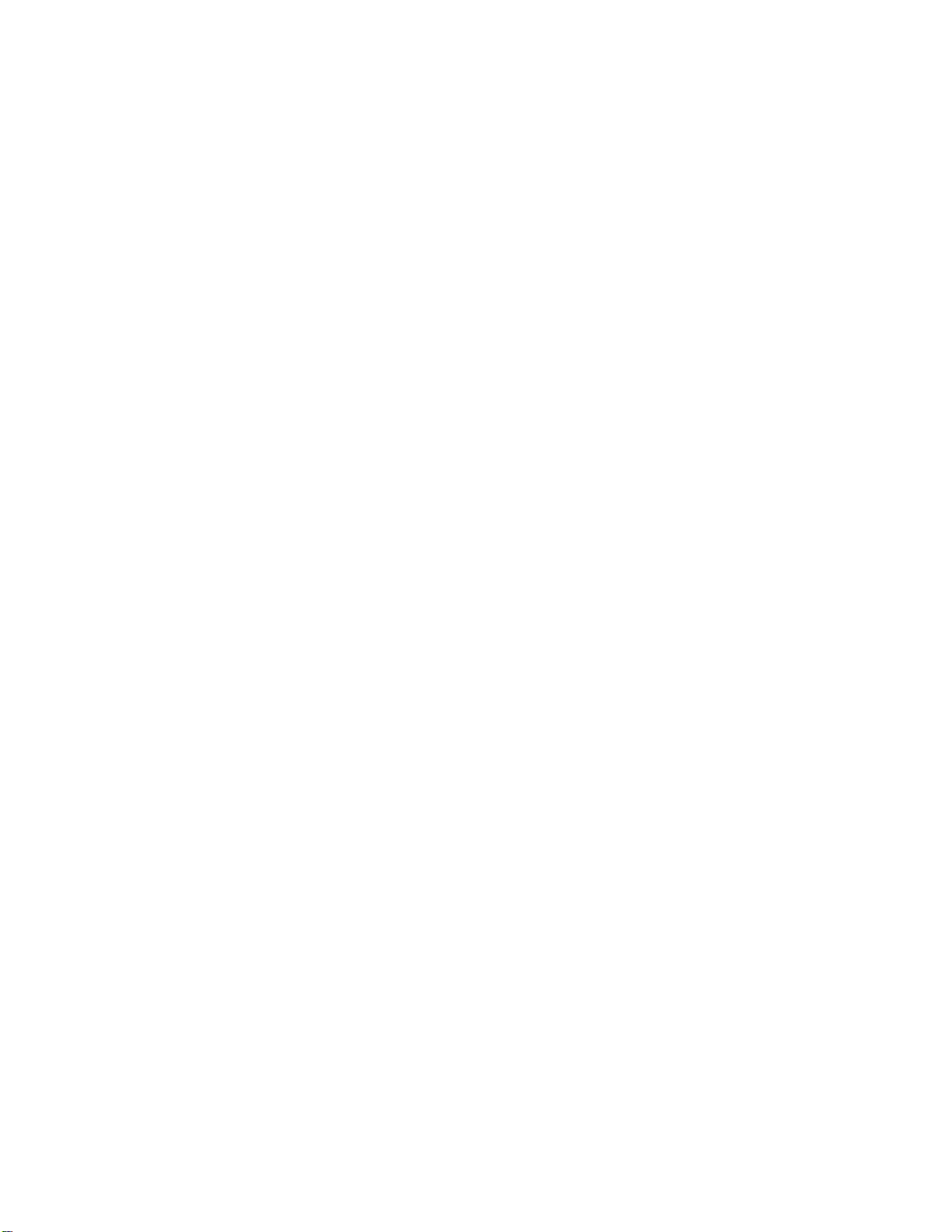
不逐份打印大的作业 ........................................................................................................................107
解决选件问题..........................................................................................................................107
选件在安装后工作不正确或停止工作...............................................................................................107
进纸器 .............................................................................................................................................108
内存卡 .............................................................................................................................................108
解决进纸问题..........................................................................................................................108
频繁出现卡纸...................................................................................................................................108
清除卡纸后,“卡纸”指示灯仍然亮着 ...........................................................................................109
清除卡纸后,被卡的页面不重新打印...............................................................................................109
解决打印质量问题...................................................................................................................110
隔离打印质量问题 ...........................................................................................................................110
页面为空白 ......................................................................................................................................111
字符有锯齿或不平滑的边缘 .............................................................................................................111
图象被剪切 ......................................................................................................................................111
出现灰色背景...................................................................................................................................112
出现重影..........................................................................................................................................112
页边距不正确...................................................................................................................................113
纸张卷曲..........................................................................................................................................113
打印浓度太深...................................................................................................................................113
打印浓度太浅...................................................................................................................................114
打印歪斜..........................................................................................................................................115
页面上出现碳粉模糊或背景阴影 ......................................................................................................115
碳粉脱落..........................................................................................................................................115
碳粉斑点..........................................................................................................................................116
透明胶片的打印质量很差.................................................................................................................116
页面上出现水平条纹 ........................................................................................................................116
页面上出现垂直条纹 ........................................................................................................................117
透明胶片或纸张上出现黑色或白色实线条纹....................................................................................118
联系客户支持..........................................................................................................................118
注意事项.............................................................................................120
产品信息.................................................................................................................................120
版本注意事项..........................................................................................................................120
能量消耗.................................................................................................................................123
索引....................................................................................................127
目录
6
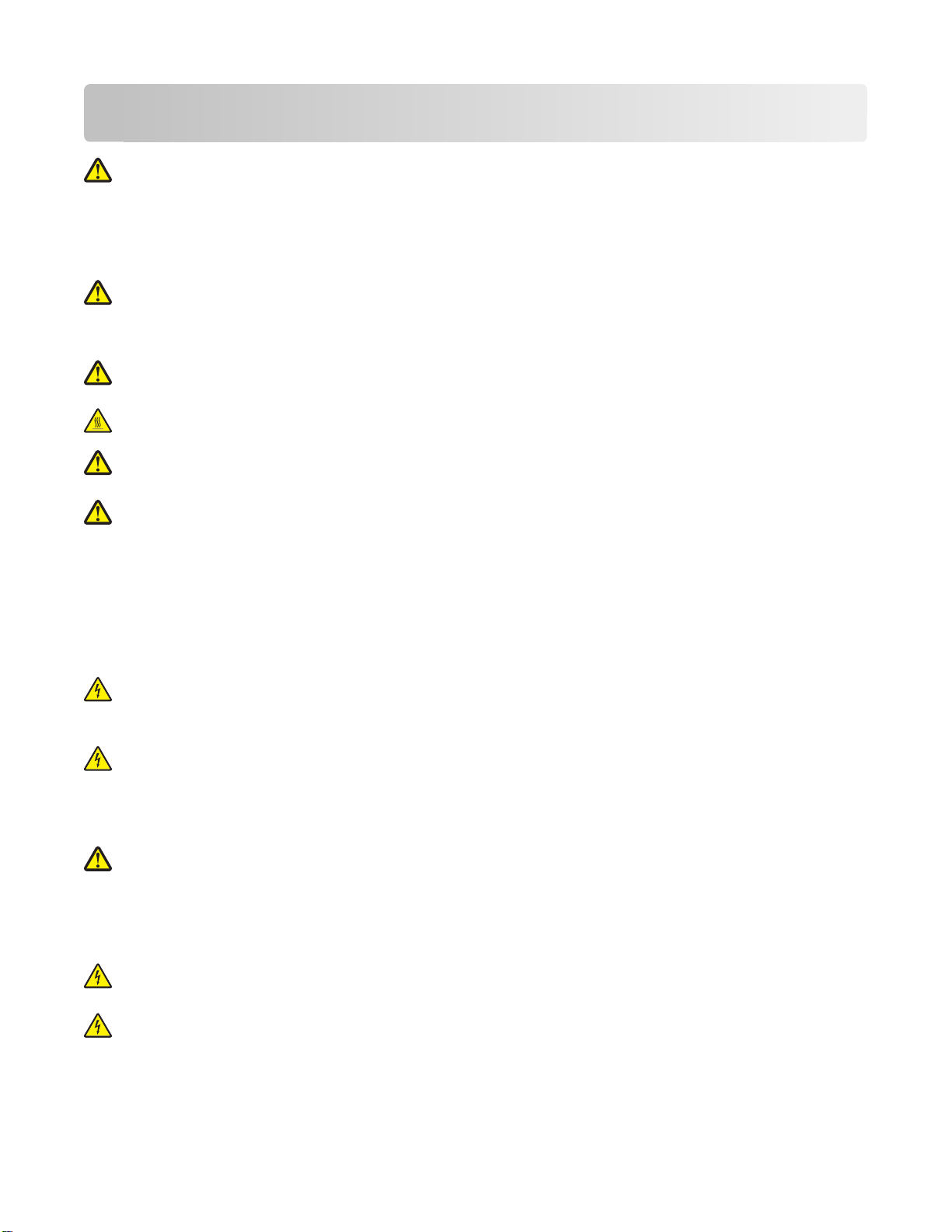
安全信息
当心—可能的伤害: 在进行任何电缆或带电连接之前,请参阅内含的
将电源线连接到正确接地的电源插座上,所连接的电源插座与产品的距离不可太远,并且要符合使用方便的原
则。
请不要在水边或潮湿的地方放置或使用此产品。
当心—可能的伤害:本产品使用了激光装置。使用本文档中未曾提到的控制、调整或操作步骤,可能会产
生危险性的辐射。
请小心更换锂电池。
当心—可能的伤害:如果不正确更换锂电池,可能会有爆炸危险。只能使用相同或同等类型的锂电池进行
更换。不要再充电、拆解或焚烧锂电池。丢弃旧电池时应按照制造商的指导及当地法规进行处理。
当心—表面很热:打印机的内部可能很烫。为降低被发热组件烫伤的危险,请在触摸前等待表面冷却。
当心—可能的伤害:打印机的重量大于 18 千克(40 磅),因此,需要两个或更多个受过训练的人才能安
全地移动它。
当心—可能的伤害: 在移动打印机之前,请按照下列指南来避免人身伤害或打印机损坏:
安全信息页
。
• 使用电源开关关闭打印机,然后从墙壁插座中拔掉电源线。
• 在移动打印机之前,断开打印机上的所有电源线和电缆。
• 将打印机抬离可选的进纸器并将它放在一边,而不是尝试同时搬抬进纸器和打印机。
注意:使用打印机两边的把手来将它抬离可选的进纸器。
请只使用随此产品提供的电源线或厂商的认可替代品。
当心—电击危险:如果您在设置完打印机后访问系统板或者安装可选硬件或内存设备,请在继续操作之前
先关闭打印机电源并从墙壁插座中拔掉电源线。如果您还有其他设备连接在打印机上,也应关闭它们的电
源并拔掉所有连接到打印机上的电缆。
当心—电击危险:请确认所有的外部连接(例如以太网和电话系统连接)都正确地安装在各自标示的插口
中。
本产品使用特定制造商的元件,并按照严格的世界安全标准来设计、测试及验证。有些零件的安全功能特征可
能不一定很明显。对于更换其他厂家零件所造成的不良后果,制造商概不负责。
当心—可能的伤害:请不要切割、扭曲、捆绑、挤压电源线,或者在电源线上放置重物。请不要使电源线
磨损或受压。请不要将电源线塞在物体之间,例如家具和墙壁之间。如果发生了这些事情,可能会产生火
灾或电击危险。请定期检查电源线,及时发现这种问题的迹象。在检查电源线之前,请先从电源插座上断
开。
有关操作说明书中未提及的其他服务或维修,请向专业的服务人员咨询。
当心—电击危险:当清洁打印机的外部时,为避免受电击的危险,请在操作之前先从墙壁插座中拔掉电源
线并从打印机上断开所有电缆。
当心—电击危险:在雷雨天气时,请不要使用传真功能。也不要在雷雨天气时设置本产品,或者使用传真
功能、电源线或电话线进行带电操作或线缆连接。
安全信息
7
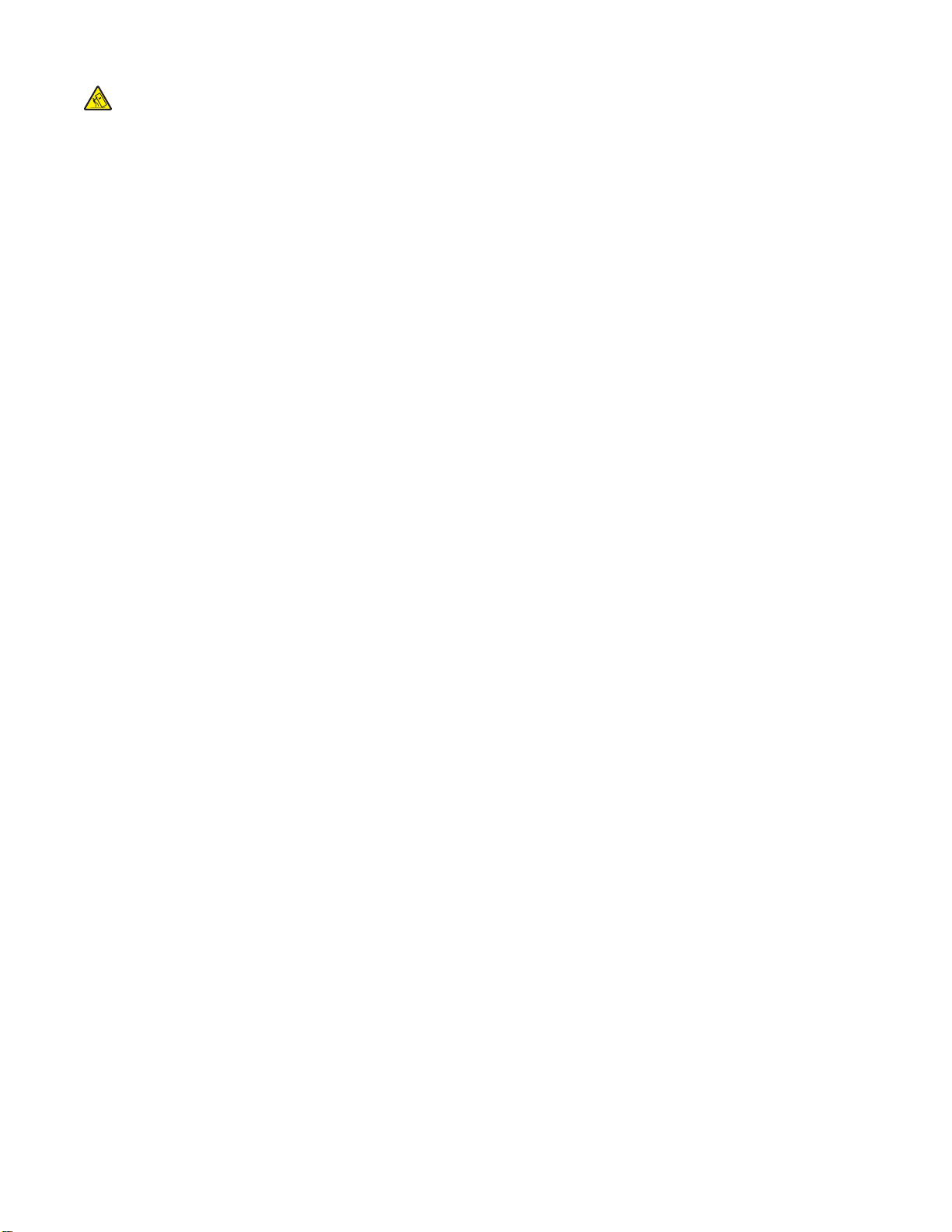
当心—倾斜危险:落地配置要求有附加设备以确保稳定性。如果使用高容量进纸匣、双面打印部件和一个
输入选件,或多个输入选件,您必须使用打印机工作台或打印机基座。如果您购买了具有扫描、复印和传
真功能的多功能打印机(MFP),您可能需要附加设备。如需更多信息,请参阅
www.lexmark.com/multifunctionprinters。
请参阅产品的
请保留这些安全指导。
用户手册
获取更多的安全信息。
安全信息
8
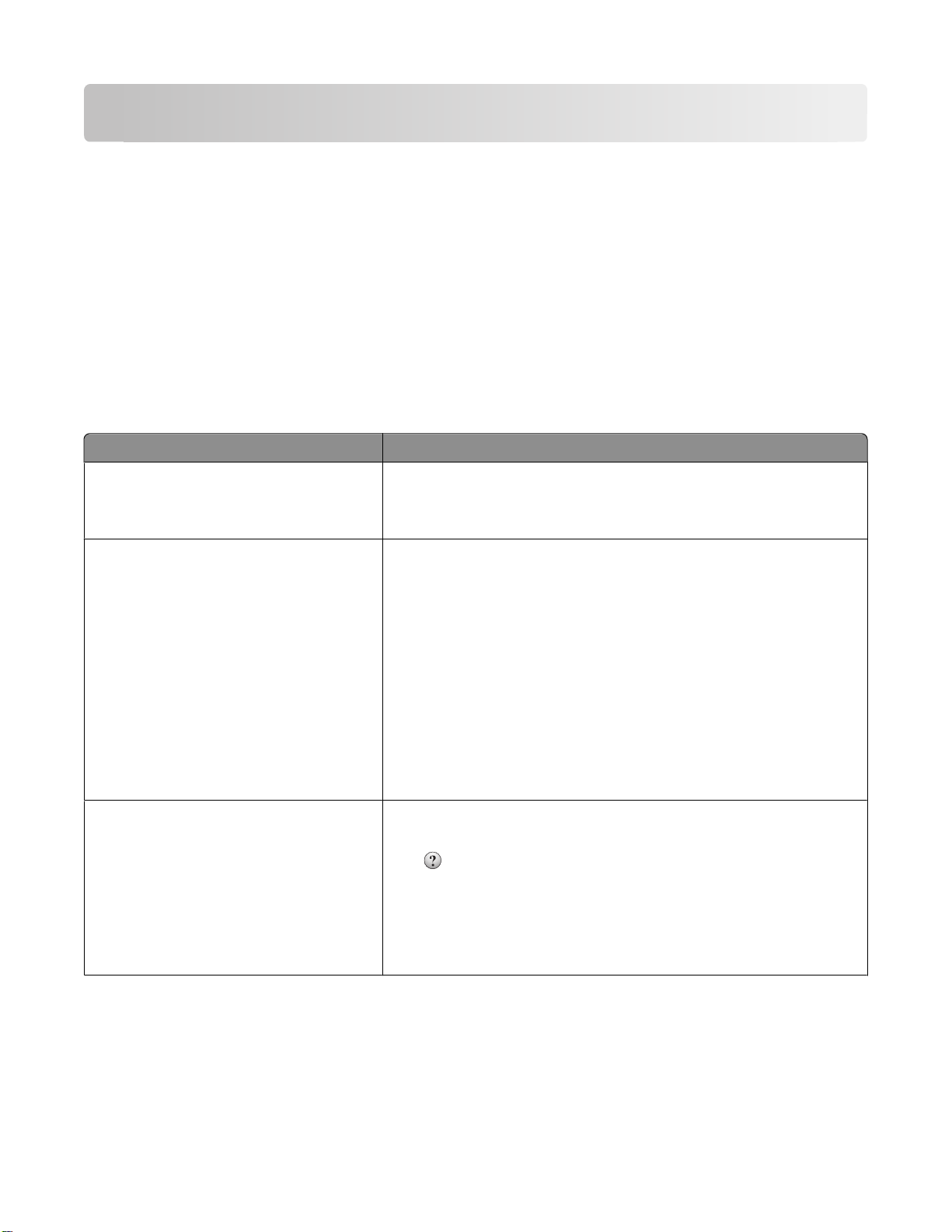
了解打印机
感谢您选择本打印机!
我们努力确保它符合您的需求。
要立刻开始使用新的打印机,请使用随打印机附带的设置资料,然后浏览
为最大限度利用打印机的功能,请仔细阅读
我们致力于提供具有性能和价值的打印机,并且我们希望确定您感到满意。如果您在使用中遇到任何问题,我
们经验丰富的支持代表将非常乐意帮助您快速解决问题。如果您有让我们做得更好的建议,请告诉我们。总
之,我们所做的一切都是为了您,您的建议将帮助我们做得更好。
用户指南
,并确认检查我们网站上的最近更新。
用户指南
来了解如何执行基本任务。
查找有关打印机的信息
您在查找什么? 在此查找
初始设置指导:
• 连接打印机
• 安装打印机软件
使用打印机的其他设置和指导:
• 选择和保存纸张及特殊介质
• 加载纸张
• 根据打印机型号执行打印
• 配置打印机设置
• 查看和打印文档及照片
• 设置和使用打印机软件
• 根据打印机型号,设置并配置网络上的
打印机
• 管理和维护打印机
• 检查和解决问题
设置文档—设置文档随打印机附带,也可以在 Lexmark 的 Web 站
点:http://support.lexmark.com 上获得。
用户指南— 用户指南
如需更新,请检查我们的 Web 站点:http://support.lexmark.com。
可在
软件和文档
CD 上获得。
使用打印机软件的帮助 Windows 或 Mac 帮助—打开打印机软件程序或应用程序,然后单击
帮助。
单击
注意:
来查看上下文敏感的信息。
•“帮助”随打印机软件一起自动安装。
• 根据您的操作系统,打印机软件位于打印机“程序”文件夹中或桌
面上。
了解打印机
9
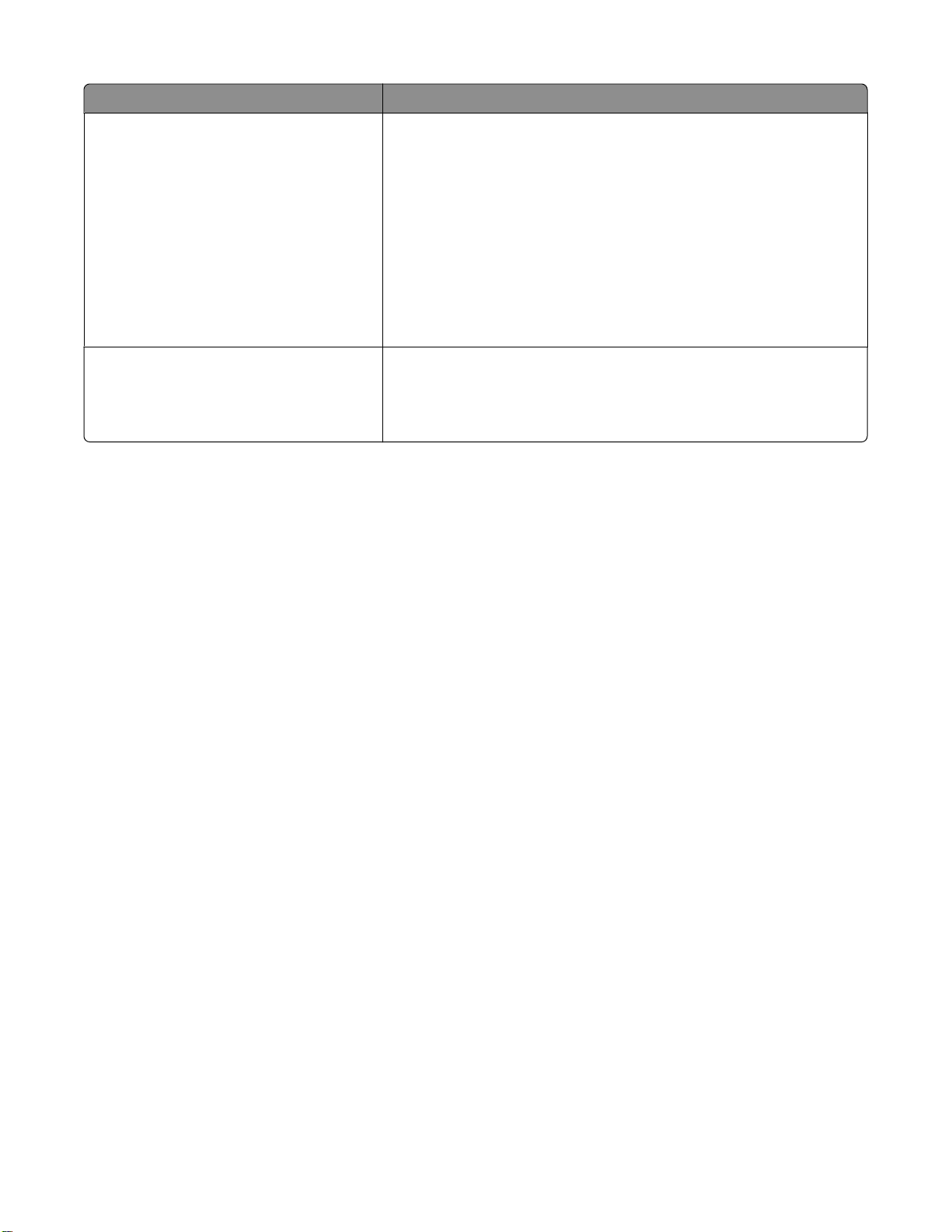
您在查找什么? 在此查找
最新的补充信息、更新和技术支持:
• 文档
• 驱动程序下载
• 在线聊天支持
• 电子邮件支持
• 电话支持
保证信息 保证信息根据国家或地区而异:
Lexmark 支持 Web 站点—http://support.lexmark.com
注意:选择您所在的地区,然后选择您的产品来查看适当的支持网站。
您所在地区或国家的支持电话号码和营业时间可以在支持网站或随打
印机附带的印刷的保证上找到。
记录下列信息(在商店收据上和打印机的背后),并在您联系支持人
员时准备好它,以便他们能更快地为您服务:
• 机器类型号码
• 序列号
• 购买日期
• 购买商店
• 在美国—请参阅随此打印机包含在内,或在
http://support.lexmark.com 上的“有限保证声明”。
• 世界其他地方—请参阅随打印机附带的印刷的保证。
为打印机选择位置
在为打印机选择位置时,请留出足够的空间以便打开进纸匣、盖板和盖门。如果您准备安装任何选件,也请为
它们留出足够的空间。下面是重要事项:
• 确认室内气流符合 ASHRAE 62 标准的最新版本。
• 提供一个平坦、牢固和稳定的表面。
• 让打印机保持:
– 远离空调、加热器或通风设备的直接气流
– 避免直接日晒,极度潮湿或温度波动
– 清洁、干燥、无灰尘
• 在打印机周围留出下列建议的空间以保证良好的通风:
了解打印机
10
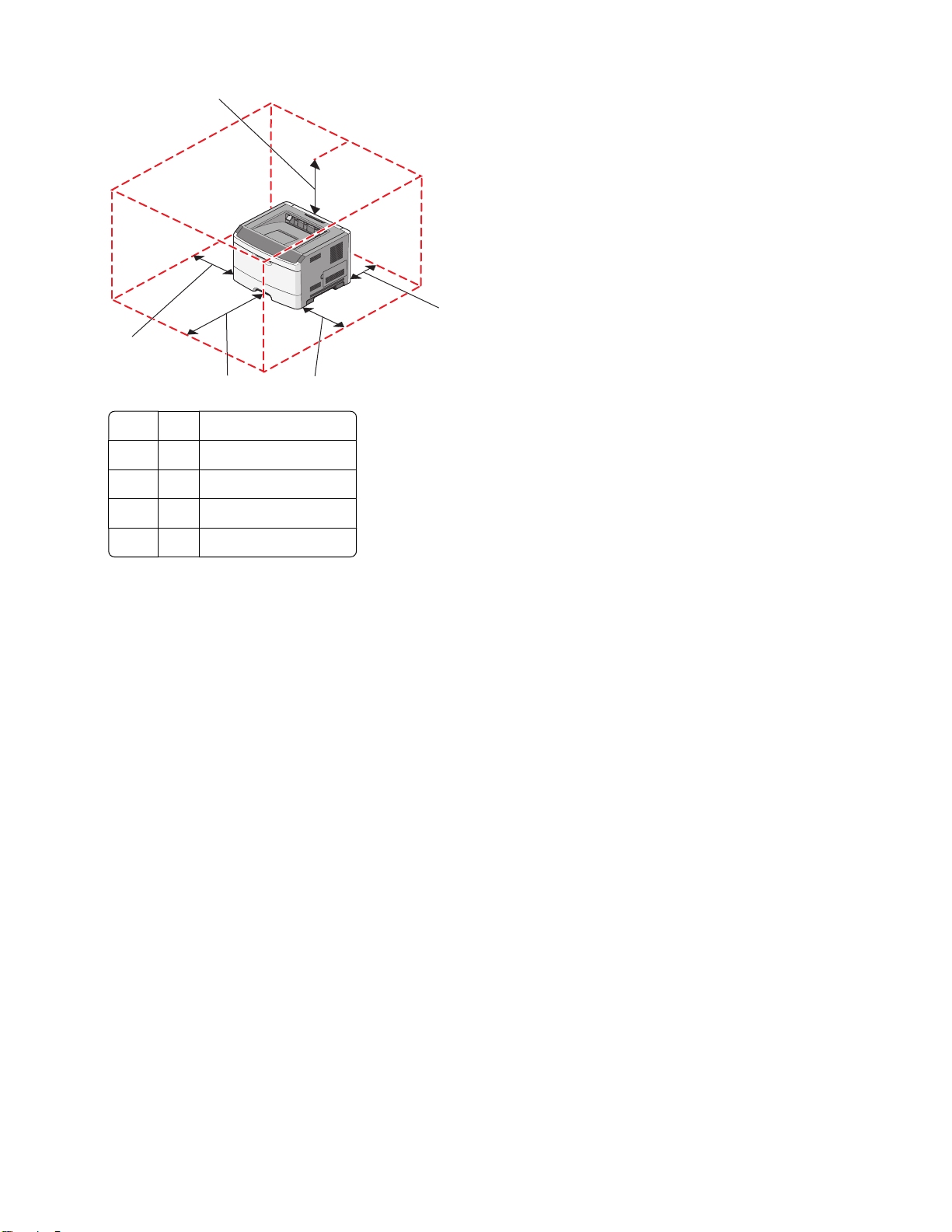
5
1
4
3
1 后面 300 毫米(12 英寸)
2 右边 200 毫米(8 英寸)
3 前面 300 毫米(12 英寸)
4 左边 12.7 毫米(0.5 英寸)
5 顶部 300 毫米(12 英寸)
2
打印机配置
基本型号
下面的图示显示具有其基本功能或部件的打印机前部:
了解打印机
11
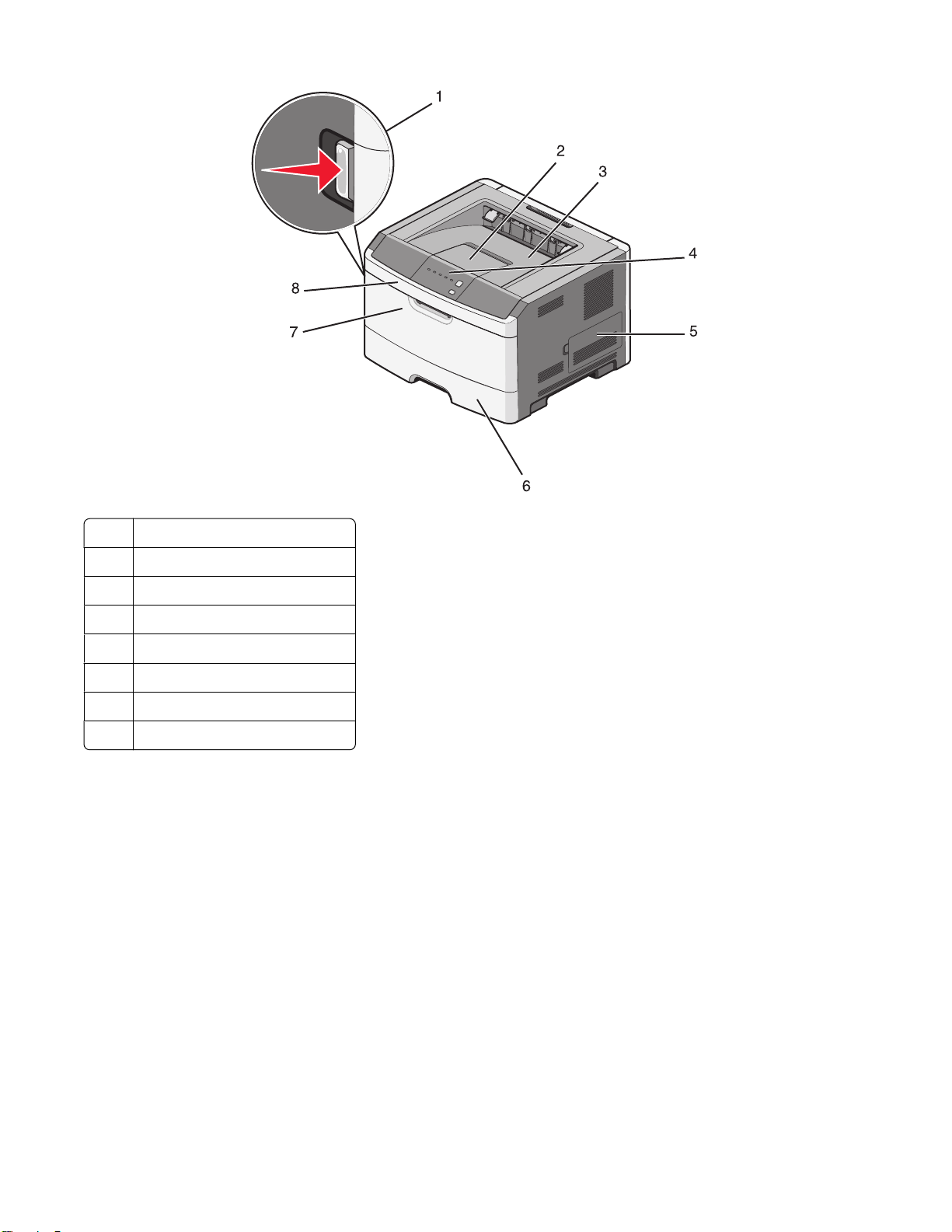
1 前部盖门释放按钮
2 挡纸板
3 标准输出接纸架
打印机控制面板
4
5 系统板盖门
标准 250 页进纸匣(进纸匣 1)
6
7 手动进纸器盖门
前部盖门
8
下面的图示显示具有其基本功能或部件的打印机后部:
了解打印机
12
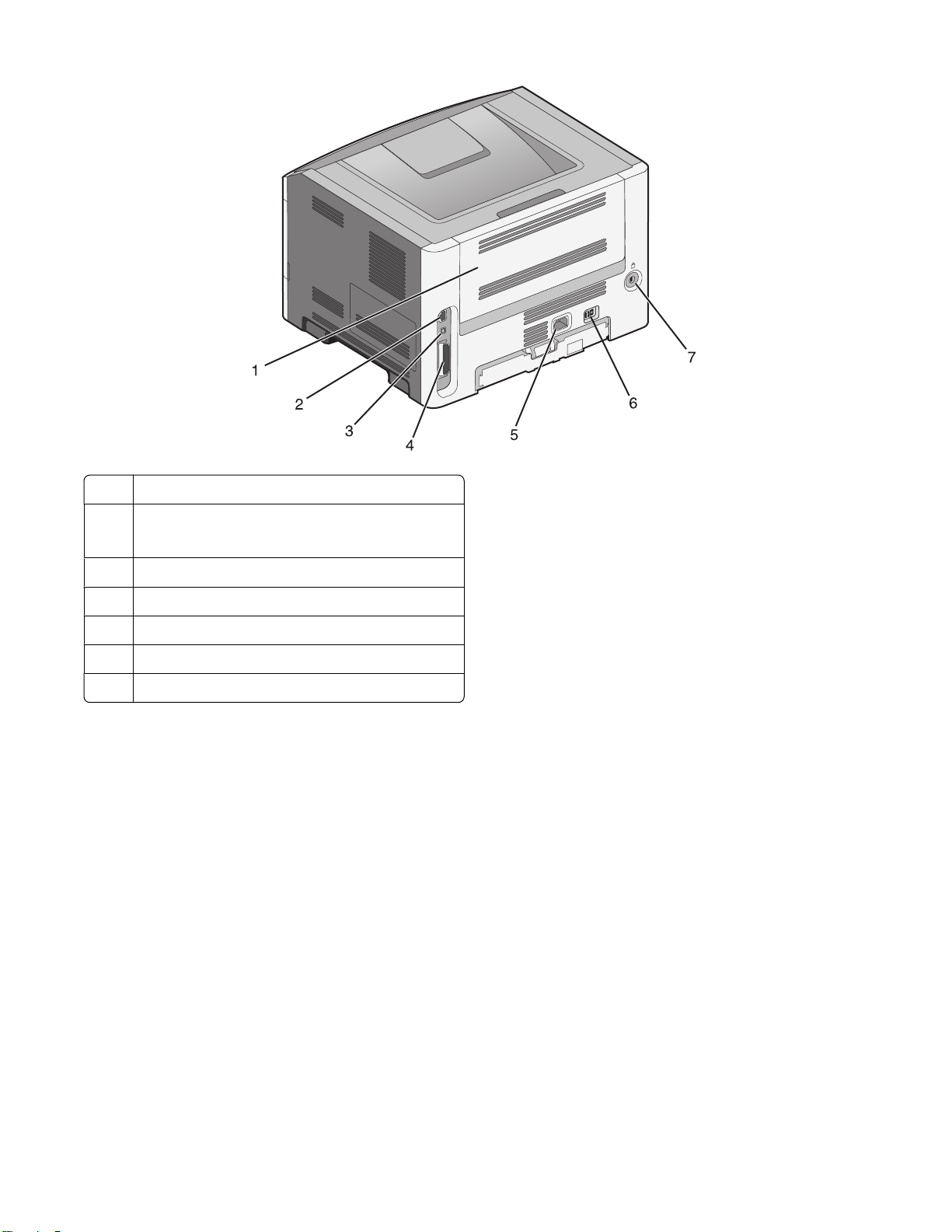
后部盖门
1
2 以太网端口
注意:以太网端口是只有网络型号才有的功能。
USB 端口
3
4 并口
打印机电源线插座
5
6 电源开关
安全槽
7
已配置型号
下面的图示显示配置了 250 或 550 页进纸器选件的打印机:
了解打印机
13
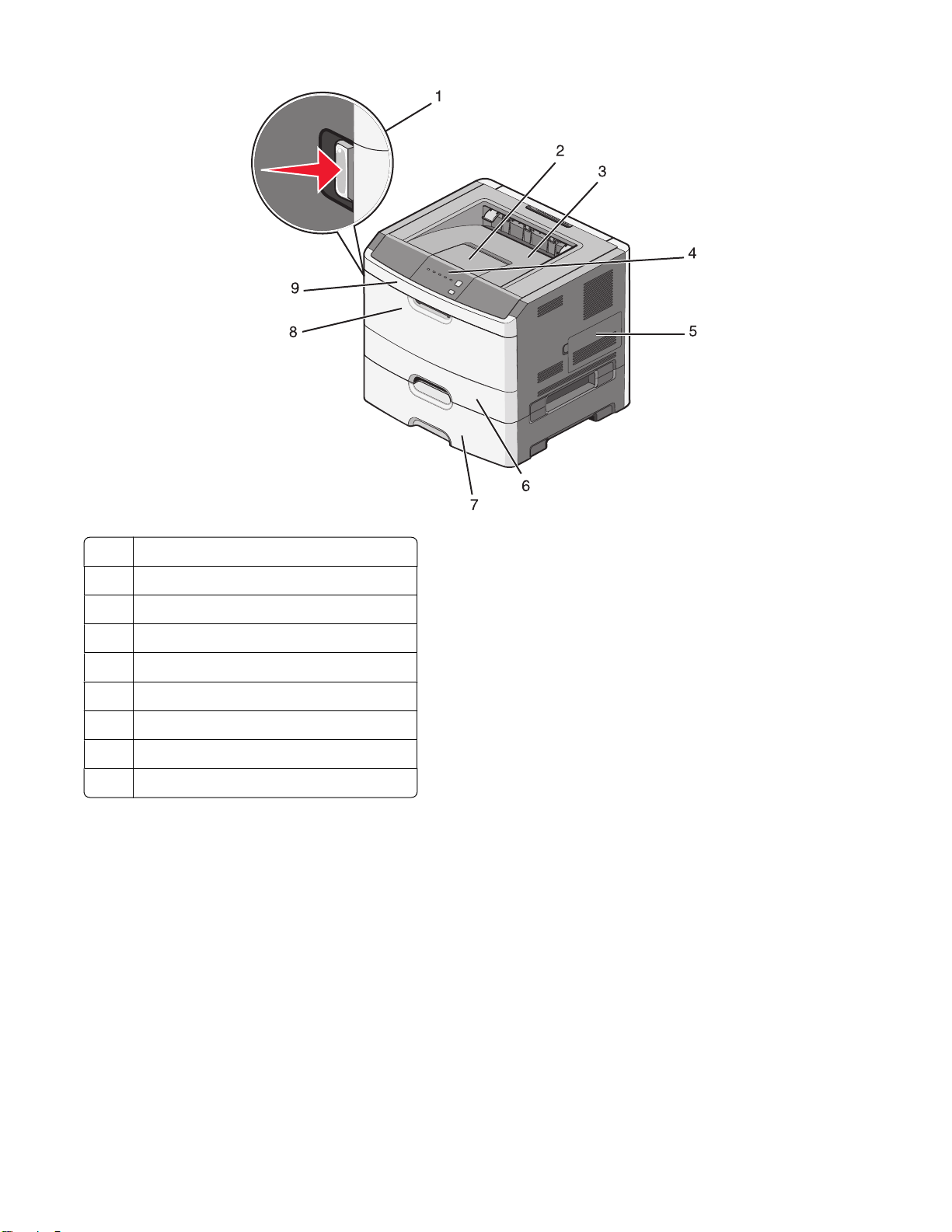
1 前部盖门释放按钮
挡纸板
2
3 标准输出接纸架
打印机控制面板
4
5 系统板盖门
标准 250 页进纸匣(进纸匣 1)
6
7 250 页或 550 页进纸器选件(进纸匣 2)
8 手动进纸器盖门
9 前部盖门
理解打印机控制面板
打印机控制面板上有 6 个指示灯和 2 个按钮。
了解打印机
14
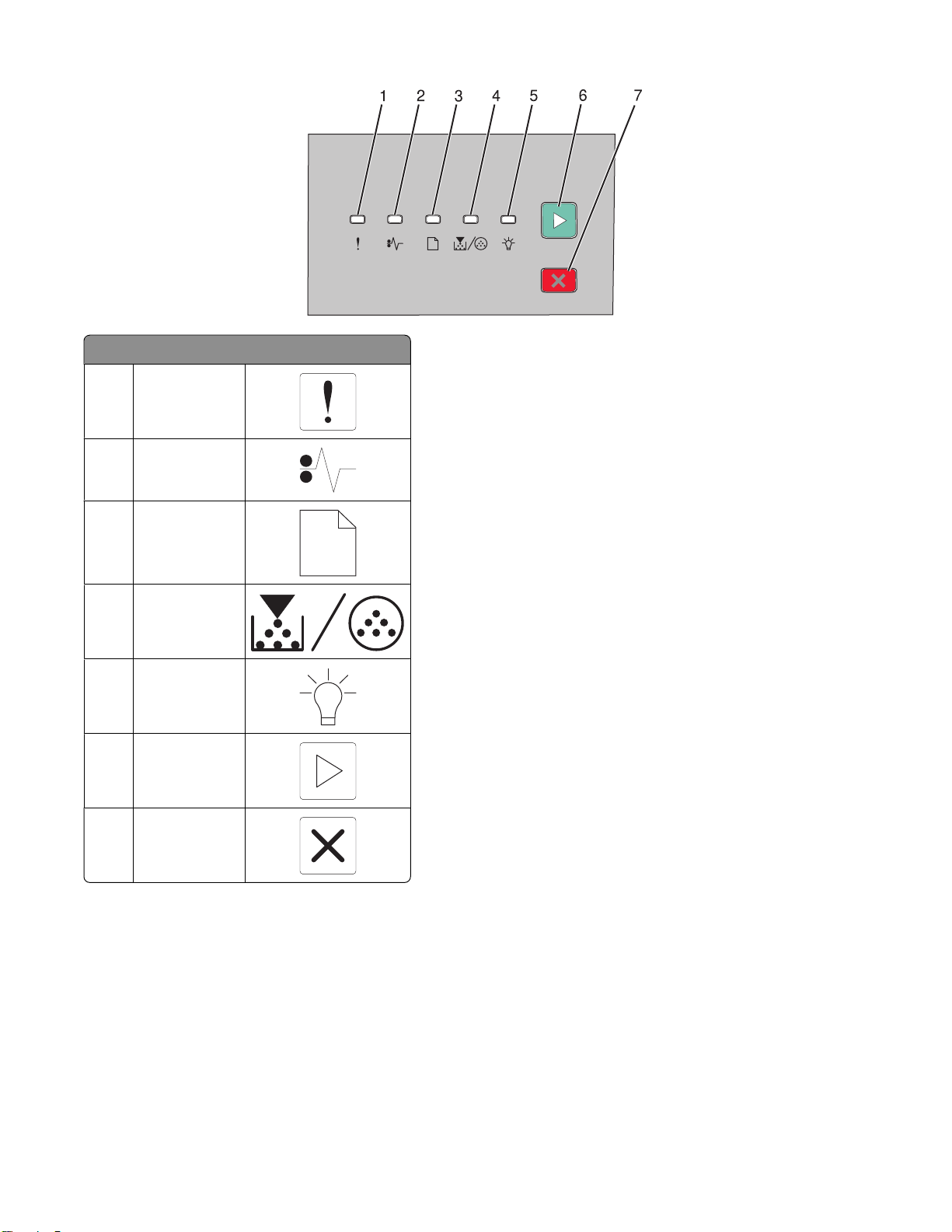
项目
1 “错误”指示灯
“卡纸”指示灯
2
3 “装纸”指示灯
4 “碳粉”指示灯
“就绪”指示灯
5
6 “继续”按钮
7 “停止”按钮
了解打印机
15
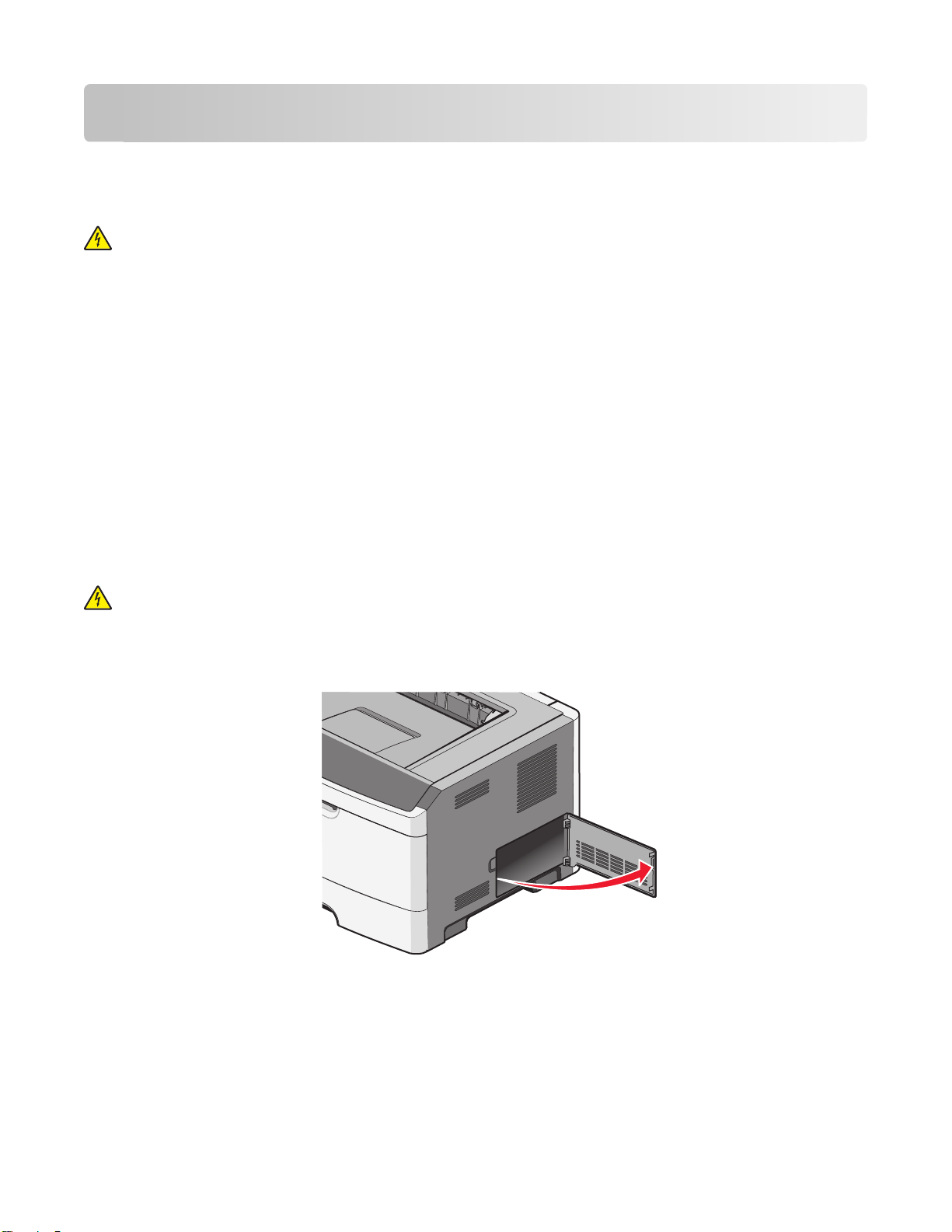
其他打印机设置
安装内置式选件
当心—电击危险: 如果您在设置完打印机后访问系统板或者安装可选的硬件或内存设备,请在继续操作
之前先关闭打印机电源并从墙壁插座中拔掉电源线。如果您还有其他设备连接在打印机上,也应关闭它们
的电源并拔掉所有连接到打印机上的电缆。
您可以通过添加选件卡来定制打印机的连通性和内存容量。本章节中的指导说明如何安装可用的卡;您也可以
使用它们来找到要移除的卡。
可用的内置式选件
内存卡
• 打印机内存
• 闪存
• 字体
进入系统板来安装内置式选件
当心—电击危险:如果您在设置完打印机后访问系统板或者安装可选的硬件或内存设备,请在继续操作之
前先关闭打印机电源并从墙壁插座中拔掉电源线。如果您还有其他设备连接在打印机上,也应关闭它们的
电源并拔掉所有连接到打印机上的电缆。
1 当您面对着打印机时,系统板盖门在右边。打开系统板盖门。
2 使用下面的图示来找到适当的连接器。
警告—可能的损坏:系统板电子组件容易被静电损坏。在接触任何系统板电子组件或连接器之前请先触摸
一下打印机上的金属表面。
其他打印机设置
16
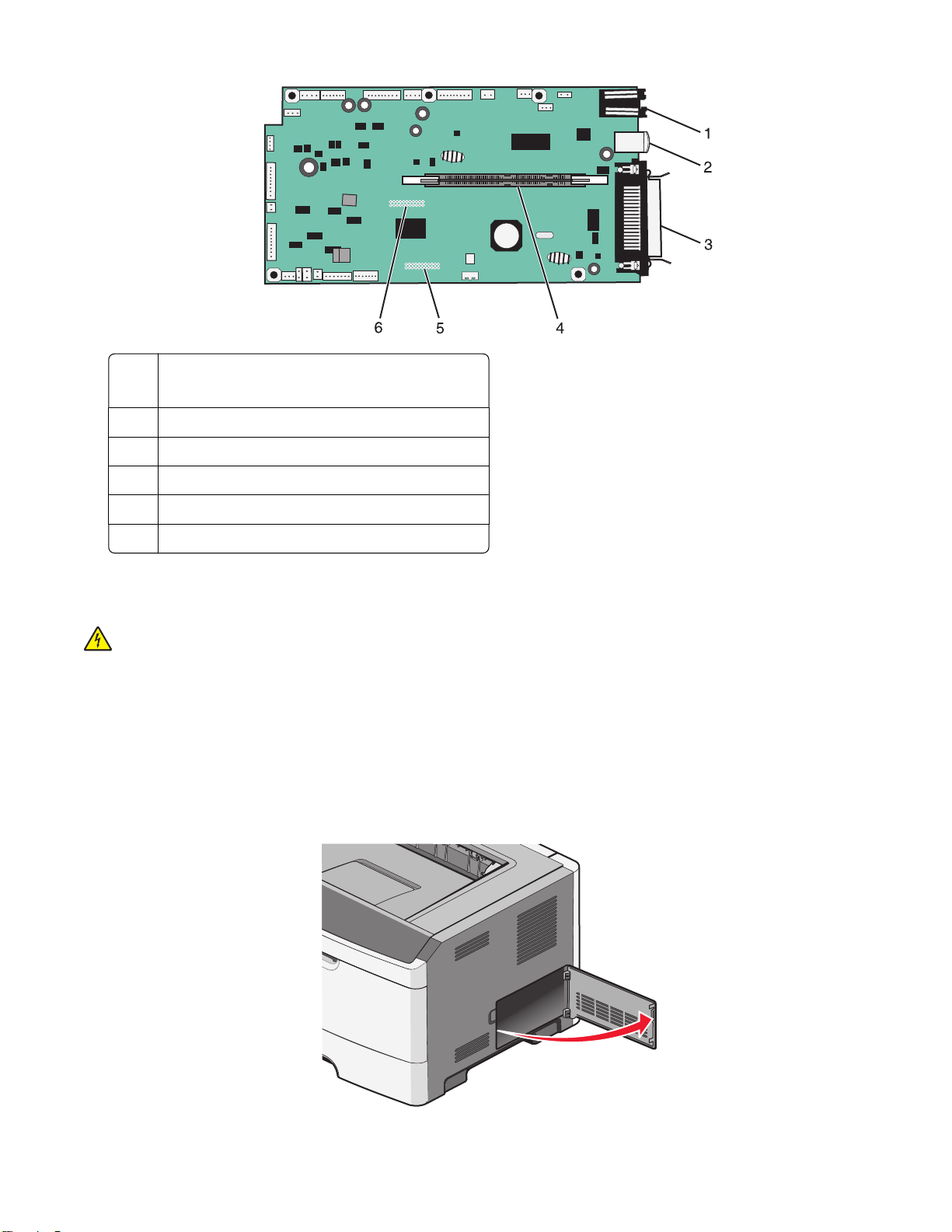
1 以太网连接器
注意:以太网端口是只有网络型号才有的功能。
2 USB 端口
3 并口连接器
内存卡连接器
4
5 选件卡连接器
6 选件卡连接器
安装内存卡
当心—电击危险:如果您在设置完打印机后访问系统板或者安装可选的硬件或内存设备,请在继续操作之
前先关闭打印机电源并从墙壁插座中拔掉电源线。如果您还有其他设备连接在打印机上,也应关闭它们的
电源并拔掉所有连接到打印机上的电缆。
警告—可能的损坏:系统板电子组件容易被静电损坏。在接触任何系统板电子组件或连接器之前请先触摸一下
打印机上的金属表面。
内存卡选件可以单独购买并安装到系统板上。要安装内存卡:
1 关闭打印机电源。
2 进入系统板。
其他打印机设置
17
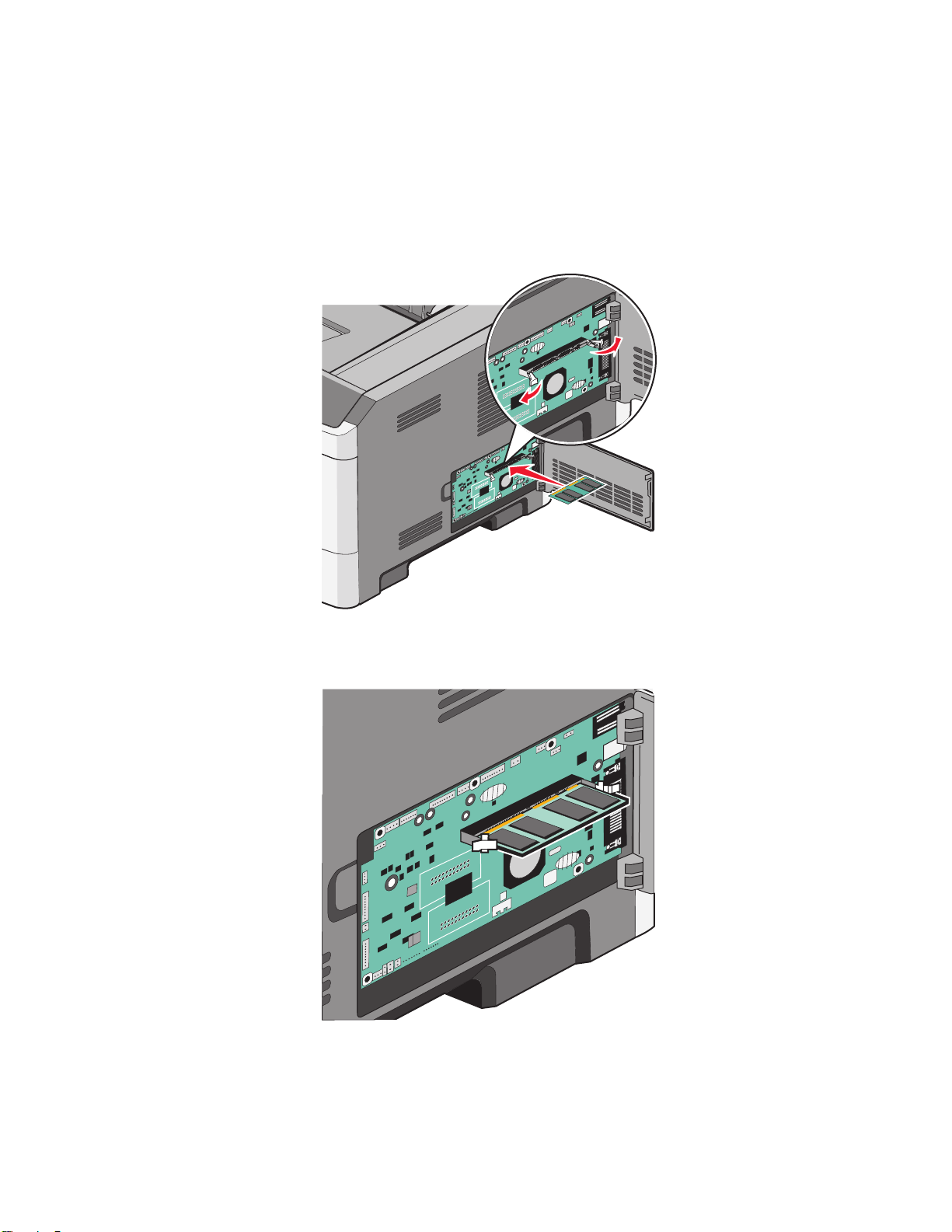
3 拆开内存卡的包装。
注意:避免接触卡边缘的接插脚。
4 将内存卡与其在系统板上的连接器对齐。
5 将内存连接器两端的线夹推开。
警告—可能的损坏:内存卡容易被静电损坏。在接触内存卡之前请先触摸一下接地的金属表面。
注意:为其他打印机设计的内存卡可能不能用于本打印机。
6 将内存卡推入连接器中,直到线夹
可能需要用力才能将卡完全推入到位。
咔嗒
一声,卡入到位。
7 确保每个线夹都恰好卡入卡两端的槽口内。
8 关闭系统板盖门。
其他打印机设置
18
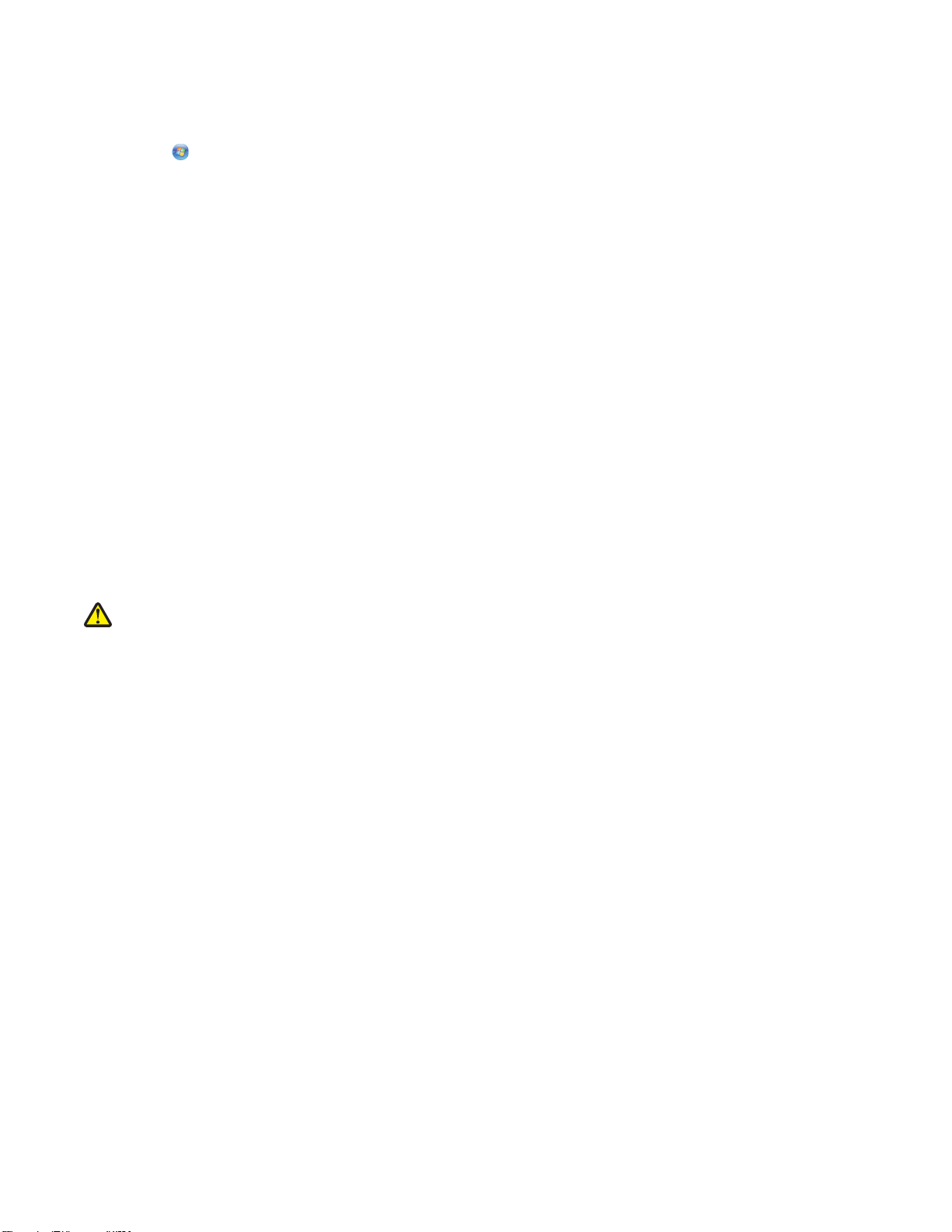
9 重新打开打印机电源。
10 打开“打印机”文件夹:
a 单击 ,或单击开始,然后单击运行。
b 在“开始搜索”或“运行”框中,键入 control printers。
c 按 Enter(回车键),或单击确定。
打开“打印机”文件夹。
11 用鼠标右键单击打印机图标。
12 单击属性。
13 单击安装选项。
注意:为其他打印机设计的内存卡可能不能用于本打印机。
14 单击查询打印机。
15 单击确定。
16 单击确定,然后关闭“打印机”文件夹。
安装硬件选件
安装 250 页或 550 页进纸器
当心—可能的伤害:打印机的重量大于 18 千克(40 磅),因此,需要两个或更多个受过训练的人才能安
全地移动它。
其他打印机设置
19
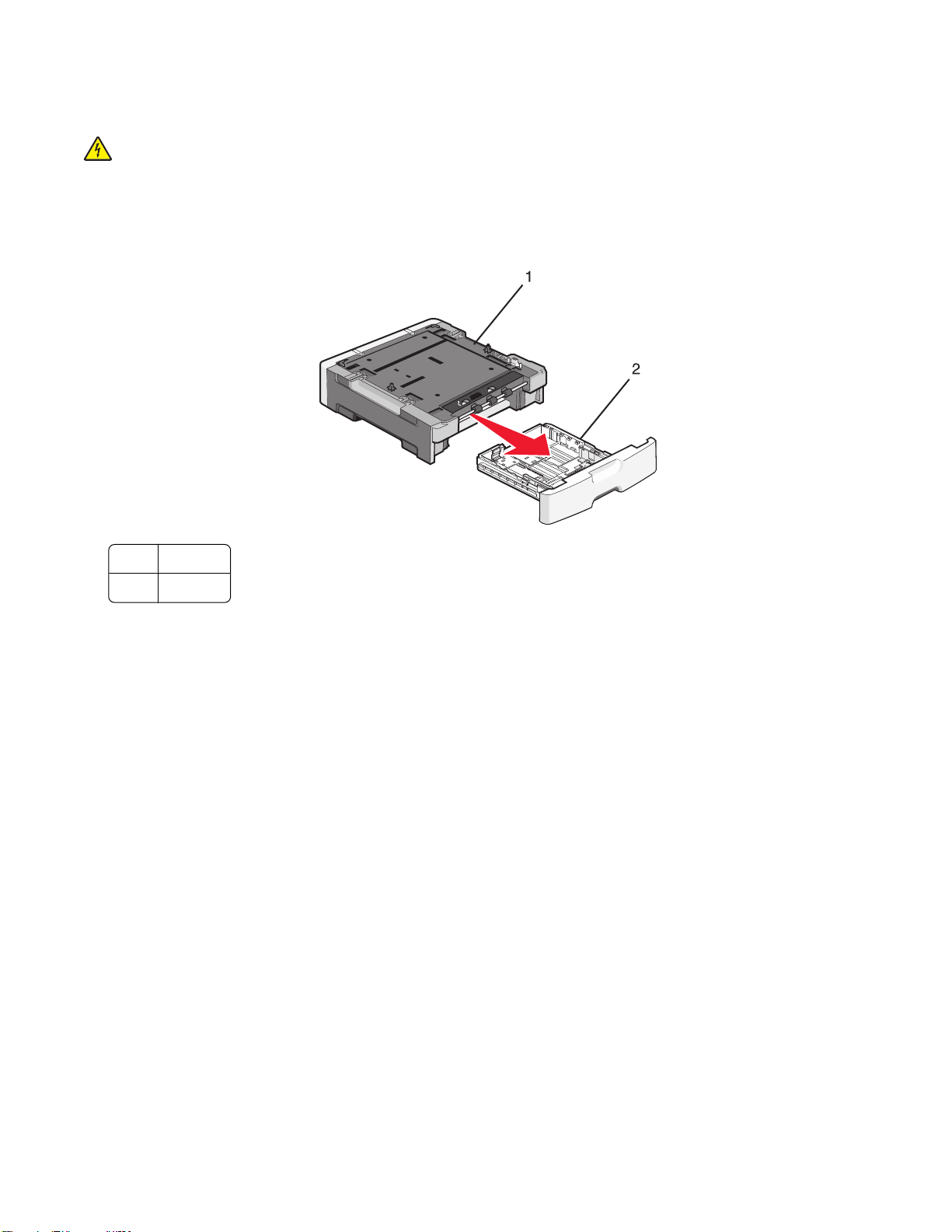
进纸器选件安装在打印机的下面。进纸器由两个部件组成:进纸匣和支持部件。打印机支持一个进纸器选件;
您可以安装 250 页或 550 页进纸器。
当心—电击危险:如果您在设置完打印机后访问系统板或者安装可选的硬件或内存设备,请在继续操作之
前先关闭打印机电源并从墙壁插座中拔掉电源线。如果您还有其他设备连接在打印机上,也应关闭它们的
电源并拔掉所有连接到打印机上的电缆。
1 拆开进纸器的包装箱,然后去除所有包装材料。
2 从支持部件中取出进纸匣。
1 支持部件
2 进纸匣
3 从进纸匣的内部取出所有包装材料和包装带。
4 将进纸匣插入支持部件中。
5 将进纸器放在为打印机选择的位置上。
其他打印机设置
20
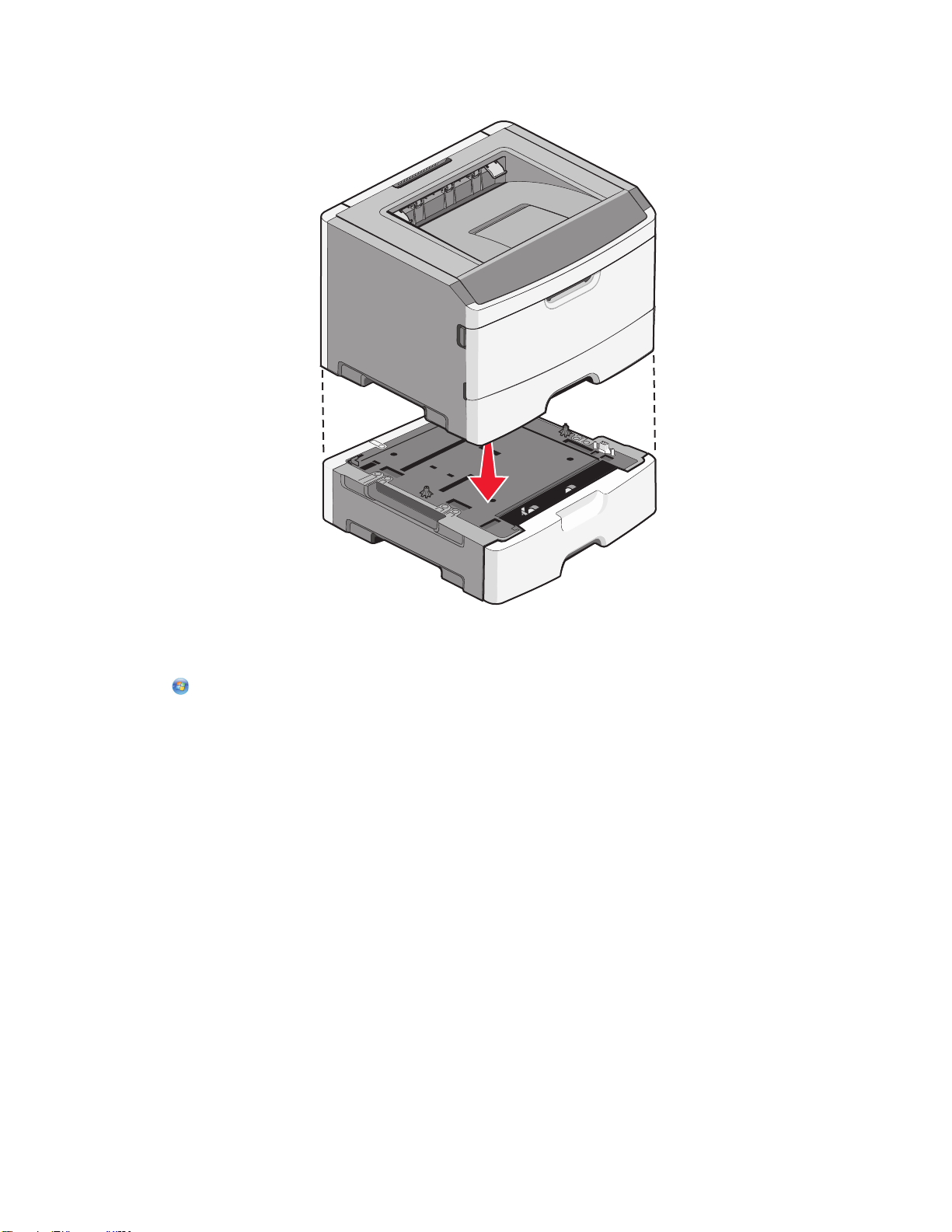
6 将打印机的外部边缘与进纸器的外部边缘对齐,然后将打印机慢慢地向下放到位。
7 重新打开打印机电源。
8 打开“打印机”文件夹:
a 单击 ,或单击开始,然后单击运行。
b 在“开始搜索”或“运行”框中,键入 control printers。
c 按 Enter(回车键),或单击确定。
打开“打印机”文件夹。
9 用鼠标右键单击打印机图标。
10 单击属性。
11 单击安装选项。
12 单击查询打印机。
13 单击确定。
14 单击确定,然后关闭“打印机”文件夹。
其他打印机设置
21
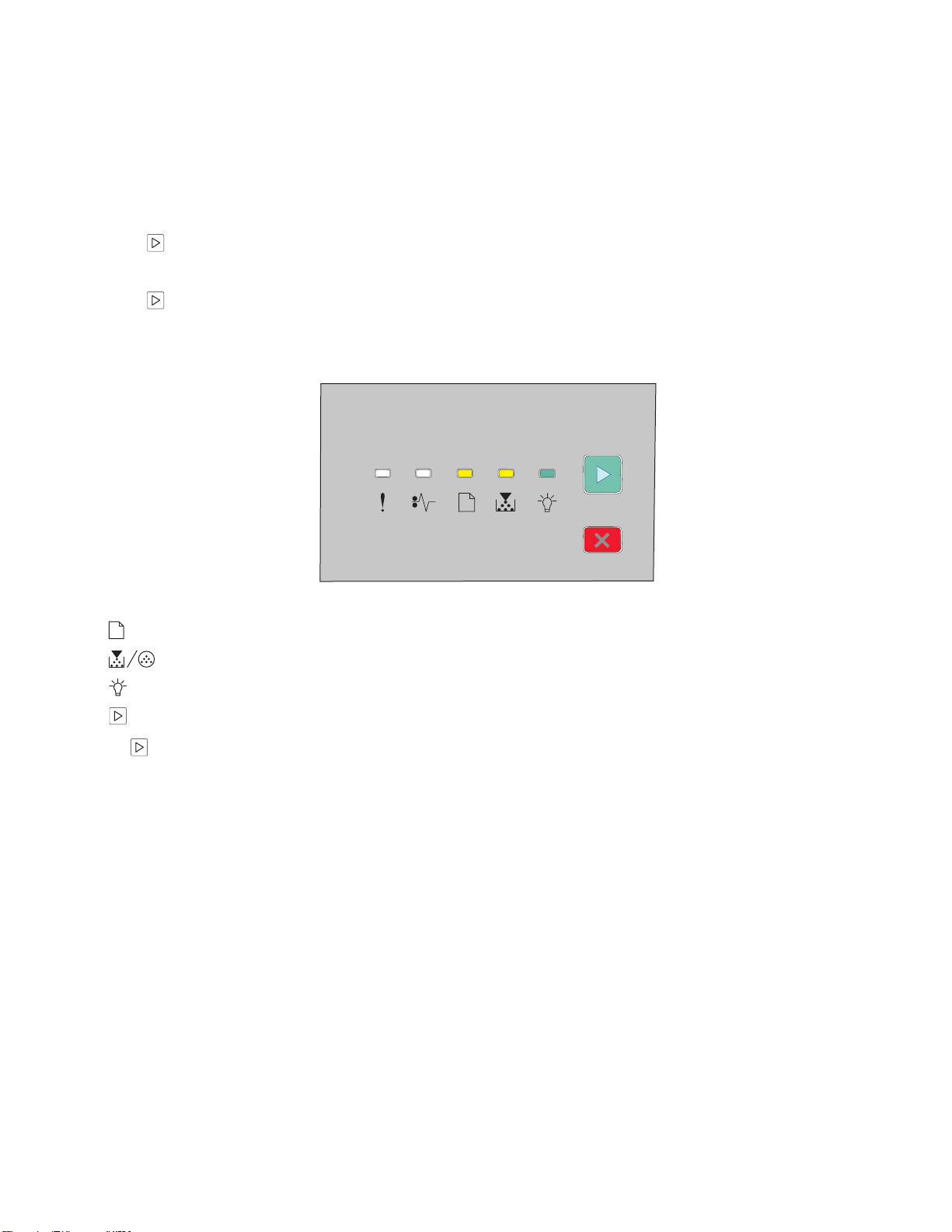
打印“打印机设置配置页”
打印机设置配置页显示当前的配置设置。它也提供有关如何导览配置菜单来选择并保存新设置的指导。要打
印“打印机设置配置页”:
1 关闭打印机电源。
2 打开前部盖门。
3 按住 的同时打开打印机电源。
所有指示灯循环变亮。
4 松开 。
5 关闭前部盖门。
出现表示主菜单的指示灯序列。
主菜单
- 亮
- 亮
- 亮
- 亮
6 按 直到所有指示灯循环变亮。
打印出“打印机设置配置页”。
注意:页面仅当主菜单指示灯序列为亮时打印。
连接电缆
1 将打印机连接到计算机或网络上。
• 对于本地连接,请使用 USB 或并口电缆。
• 对于网络连接,请使用以太网电缆。
2 将电源线首先连接到打印机上,然后连接到墙壁插座上。
其他打印机设置
22
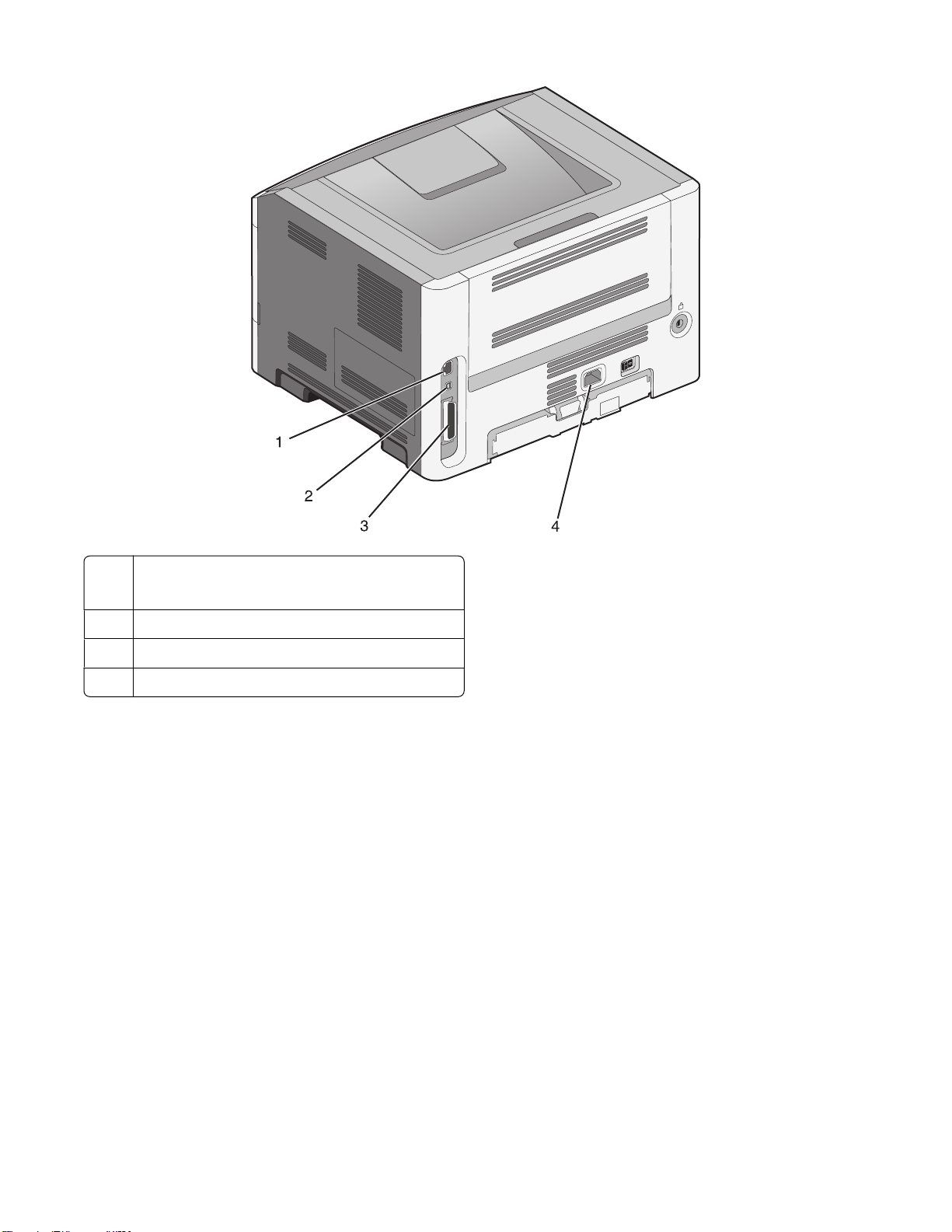
1 以太网端口
注意:以太网端口是只有网络型号才有的功能。
2 USB 端口
并口
3
4 打印机电源线插座
设置打印机软件
安装打印机软件
打印机驱动程序是让计算机与打印机通信的软件。在初始打印机设置期间,打印机软件被典型安装。
对于 Windows 用户
1 关闭所有打开的软件程序。
2 插入
软件和文档
CD。
3 从主安装对话,单击安装打印机和软件。
4 按照计算机屏幕上的指导进行操作。
其他打印机设置
23
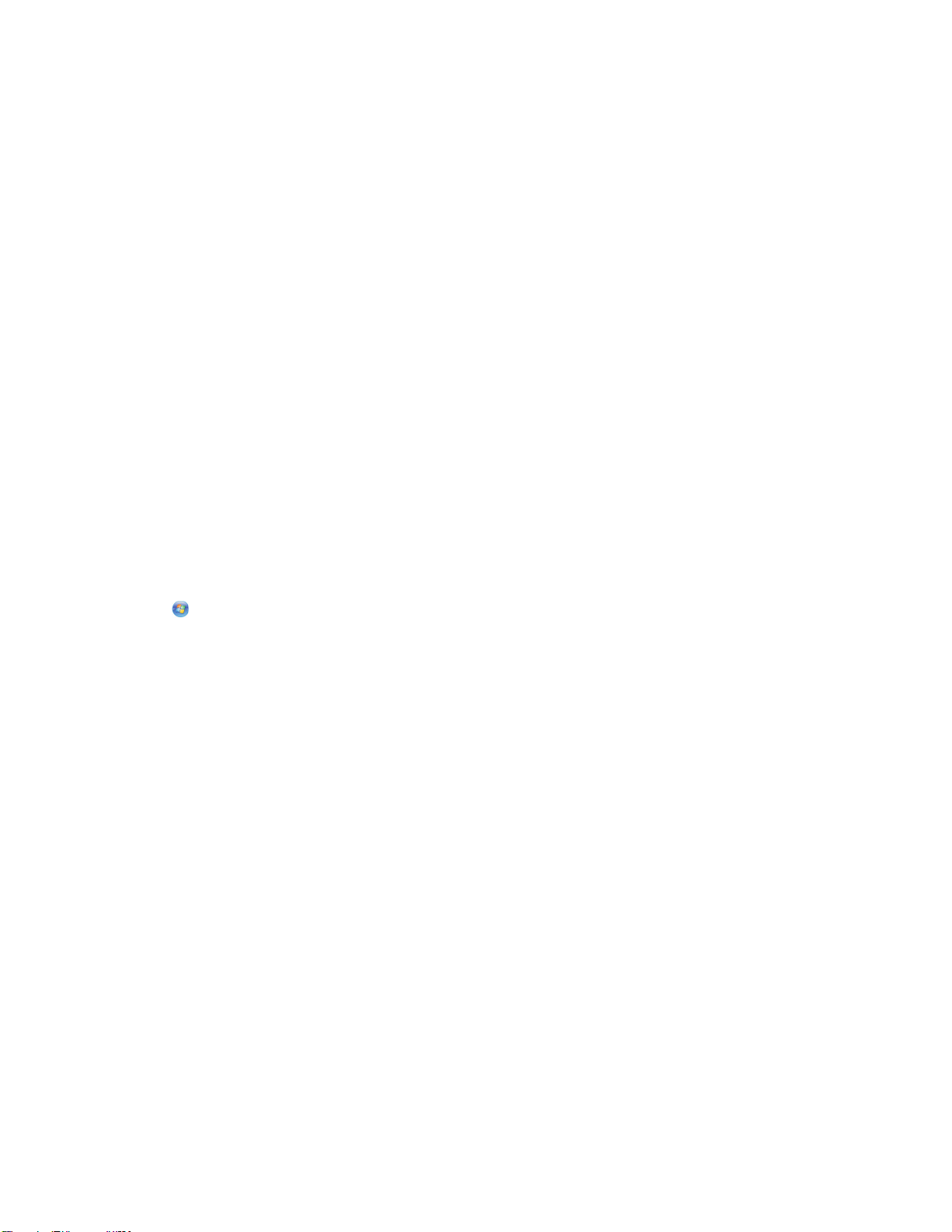
对于 Macintosh 用户
1 关闭所有打开的软件应用程序。
2 插入
3 从 Finder 桌面,双击自动出现的打印机 CD 图标。
4 双击安装打印机和软件图标。
5 按照计算机屏幕上的指导进行操作。
软件和文档
CD。
使用万维网
1 转到 Lexmark 的 Web 站点:www.lexmark.com。
2 从“驱动程序和下载”菜单,单击 Driver Finder(驱动程序查找器)。
3 选择您的打印机,然后选择您的操作系统。
4 下载驱动程序并安装打印机软件。
在打印机驱动程序中更新可用选件
一旦安装了打印机软件和任何选件,可能需要在打印机驱动程序中手动添加选件以使它们对打印作业可用。
对于 Windows 用户
1 打开“打印机”文件夹:
a 单击 ,或单击开始,然后单击运行。
b 在“开始搜索”或“运行”框中,键入 control printers。
c 按 Enter(回车键),或单击确定。
打开打印机文件夹。
2 选择打印机。
3 用鼠标右键单击打印机,然后选择属性。
4 单击“安装选项”选项卡。
5 在“可用选件”下面,添加任意已安装的硬件选件。
6 单击应用。
对于 Macintosh 用户
在 Mac OS X 10.5 或更高的版本中
1
从 Apple 菜单,选择 系统预置。
2 单击打印和传真。
3 选择打印机,然后单击选件和耗材。
4 单击驱动程序,然后添加任意已安装的硬件选件。
5 单击确定。
其他打印机设置
24
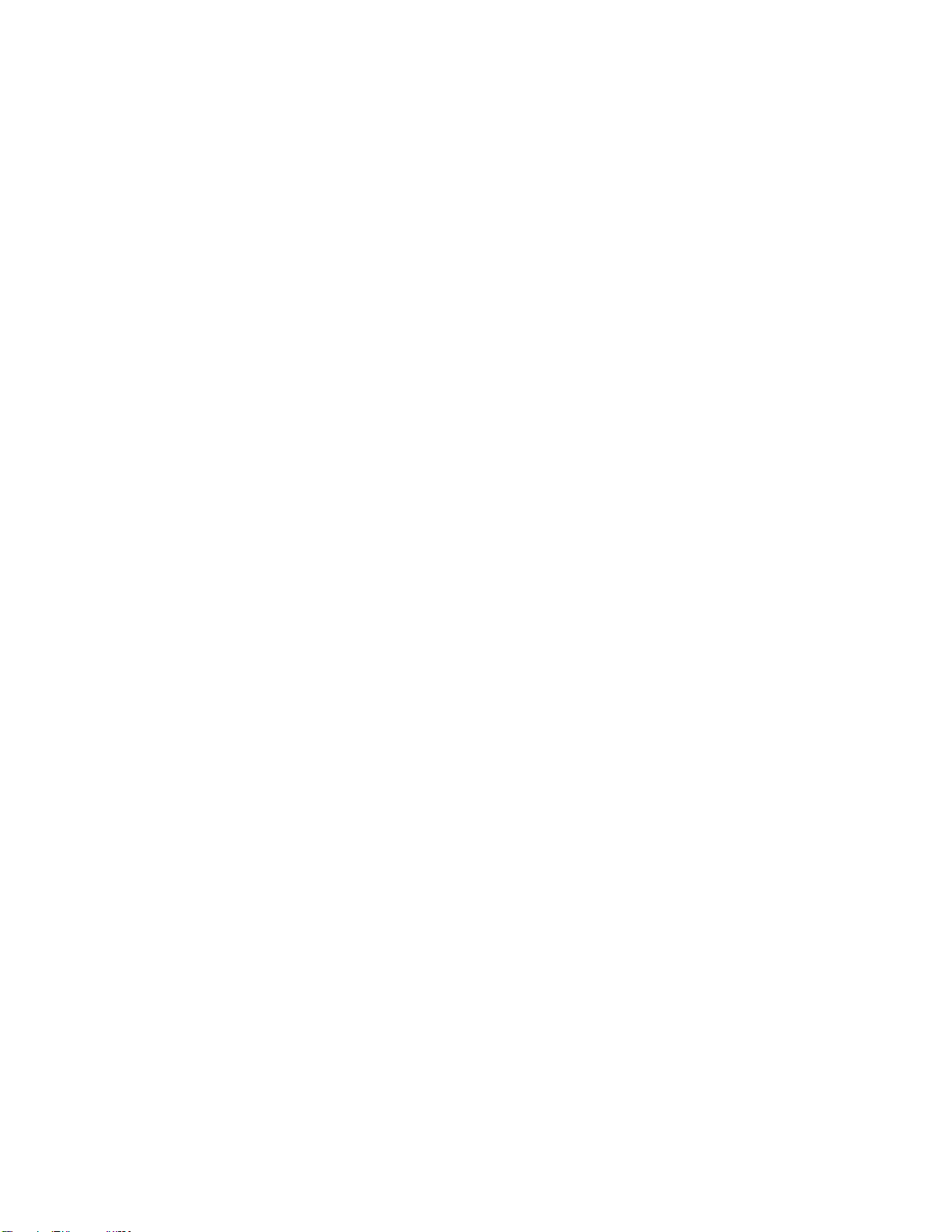
在 Mac OS X 10.4 版本和更早的操作系统中
1
从 Finder 桌面,选择转到 > 应用程序。
2 双击实用程序,然后双击打印中心或打印机设置实用程序。
3 选择打印机,然后从“打印机”菜单选择显示信息。
4 从弹出菜单中选择可安装的选件。
5 添加任意已安装的硬件选件,然后单击应用更改。
其他打印机设置
25
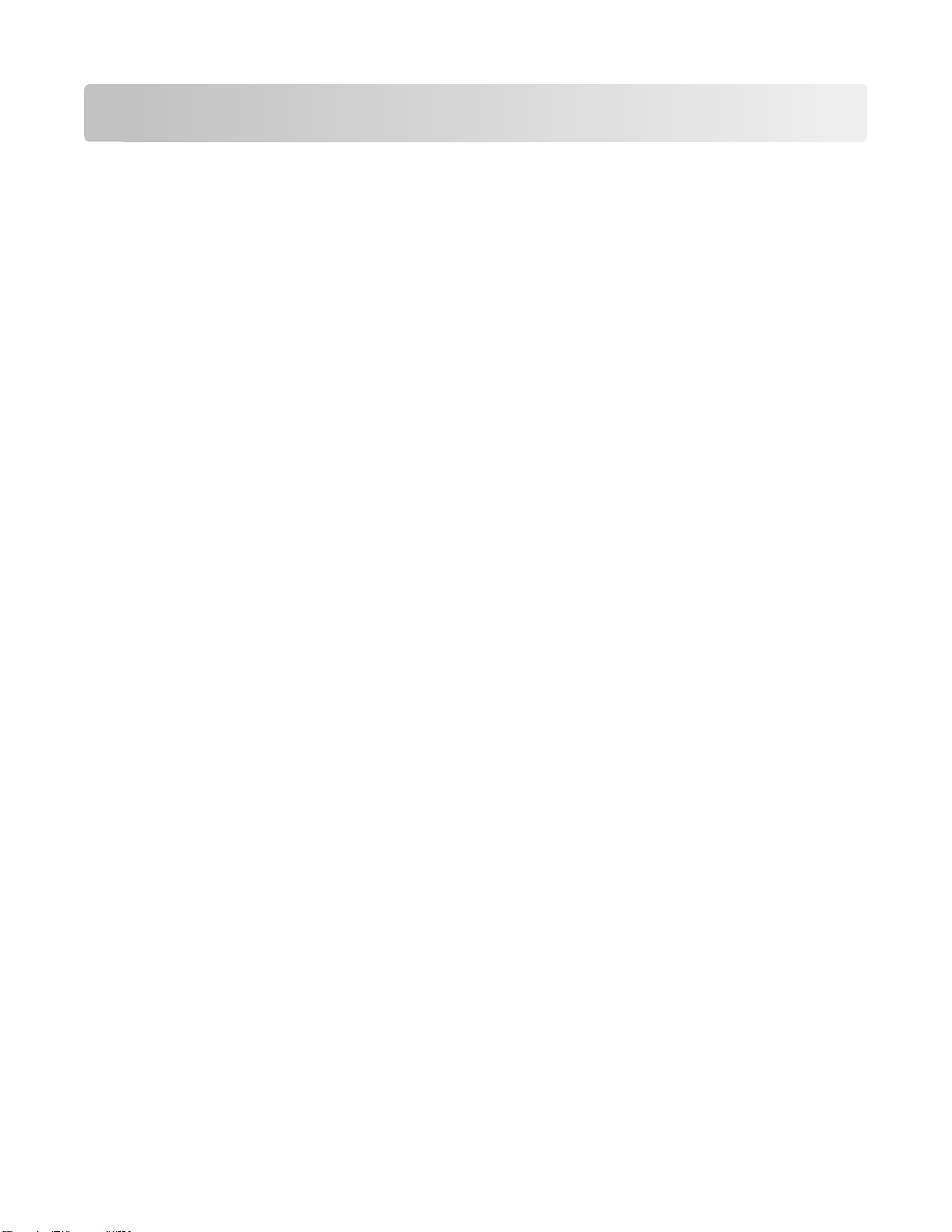
最小化打印机对环境的影响
Lexmark 一直致力于环境的可持续发展,并且不断地改善其打印机产品以减少它们对环境的影响。我们在产
品设计中包含环保理念,设计生产的包装尽可能减少材料,并且提供收集和循环再生的计划。如需更多信息,
请参阅:
•“注意事项”章节
• Lexmark 网站上有关环境可持续发展的部分:www.lexmark.com/environment
• Lexmark 循环再生计划:www.lexmark.com/recycle
通过选择某些打印机设置或任务,您或许能够进一步减少打印机的影响。本章节概述可以获得更大环境效益的
设置和任务。
节省纸张和碳粉
使用再生纸和其他办公用纸
作为具有环保意识的公司,Lexmark 支持使用专为激光(电子照排)打印机用途而生产的再生办公用纸。在
1998 年,Lexmark 就向美国政府提交了研究证明,认为美国主要厂家生产的再生纸的进纸能力和非再生纸一
所有
样好。但不能完全说
Lexmark 一直通过使用不同温度和湿度条件的室内测试来用再生纸(20–100% 用后废物)和来自世界各地
的各种测试纸张测试其打印机。Lexmark 认为没有理由阻碍使用现今的再生办公用纸,但是下列特性指南通
常适用于再生纸。
• 低水分含量(4–5%)
• 适当的平滑度(100–200 Sheffield 单位,或在欧洲为 140–350 Bendtsen 单位)
再生纸都将很好地进纸。
注意:一些更平滑的纸张(如优质的 24 磅激光打印机纸张,50–90 Sheffield 单位)和更粗糙的纸张
(如优质的棉纸,200–300 Sheffield 单位)已经过加工,能在激光打印机中很好地使用(尽管存在表面
纹理)。在使用这些类型的纸张之前,请咨询一下您的纸张供应商。
• 适当的纸张之间摩擦系数(0.4–0.6)
• 在进纸方向上有足够的抗弯曲性
再生纸、较轻(<60 克/平方米[16 磅铜版纸])和/或较薄(<3.8 密耳[0.1 毫米])的纸张,以及横向纹理剪切用
于纵向(或短边)进纸打印机的纸张可能具有比进纸可靠性的要求低的抗弯曲性。在将这些类型的纸张用于激
光(电子照排)打印之前,请咨询一下您的纸张供应商。请记住这些只是常规使用指南,即使符合这些使用指
南的纸张仍然有可能在任何激光打印机中造成进纸问题(例如,如果纸张在正常打印环境中过度卷曲)。
节省耗材
有许多方法可让您减少在打印时使用的纸张和碳粉。您可以:
使用纸张的两个面
如果您的打印机型号支持双面打印,您可以通过从“打印”对话或 Lexmark Toolbar 选择两面打印来控制是
打印在纸张的一个面还是两个面上。
最小化打印机对环境的影响
26
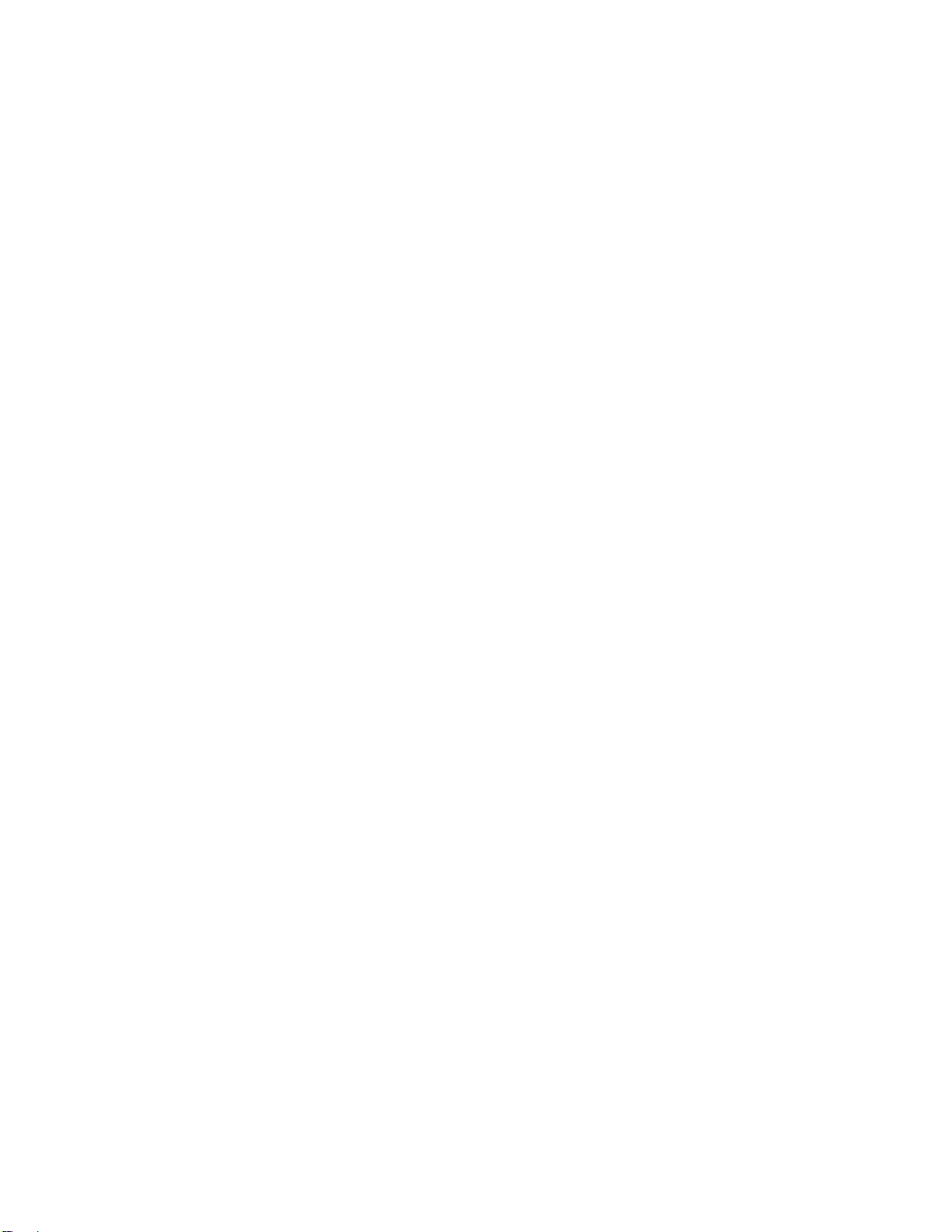
将多个页面放在一张纸上
您可以通过从“打印”对话的“缩排并印(N 页)”部分中选择设置来将多页文档中的最多 16 个连续页面打
印在一张纸的一个面上。
检查第一份草稿的正确性
在打印或制作文档的多份副本之前:
• 使用您可以从“打印”对话或 Lexmark Toolbar 上选择的预览特性可让您在打印之前查看文档将会产生的
外观。
• 打印文档的一份副本来检查其内容和格式的正确性。
避免卡纸
仔细选择并加载纸张来避免卡纸。如需更多信息,请参阅第89 页“避免卡纸”。
节省能源
调整“省电模式”
增加或减少打印机进入“省电模式”之前的分钟数。
如果打印机通过 USB 或并口电缆连接在计算机上,请在 Windows 中打开“本地打印机设置实用程序”或在
Macintosh 中打开 Printer Settings。
1 单击设置。
2 确保“省电模式”复选框被选定。
3 单击小箭头按钮,增加或减少打印机进入“省电模式”之前的分钟数。可用的设置范围为 1–240 分钟。
4 从菜单栏,单击操作 应用设置。
循环再生
Lexmark 提供收集计划及合乎环境要求的逐步循环再生办法。如需更多信息,请参阅:
•“注意事项”章节
• Lexmark 网站上有关环境可持续发展的部分:www.lexmark.com/environment
• Lexmark 循环再生计划:www.lexmark.com/recycle
回收 Lexmark 产品
要将 Lexmark 产品返回给 Lexmark 以回收利用:
1 请访问 Web 站点:www.lexmark.com/recycle。
2 查找您要回收的产品类型,然后从列表中选择您所在的国家。
3 按照计算机屏幕上的说明进行操作。
最小化打印机对环境的影响
27
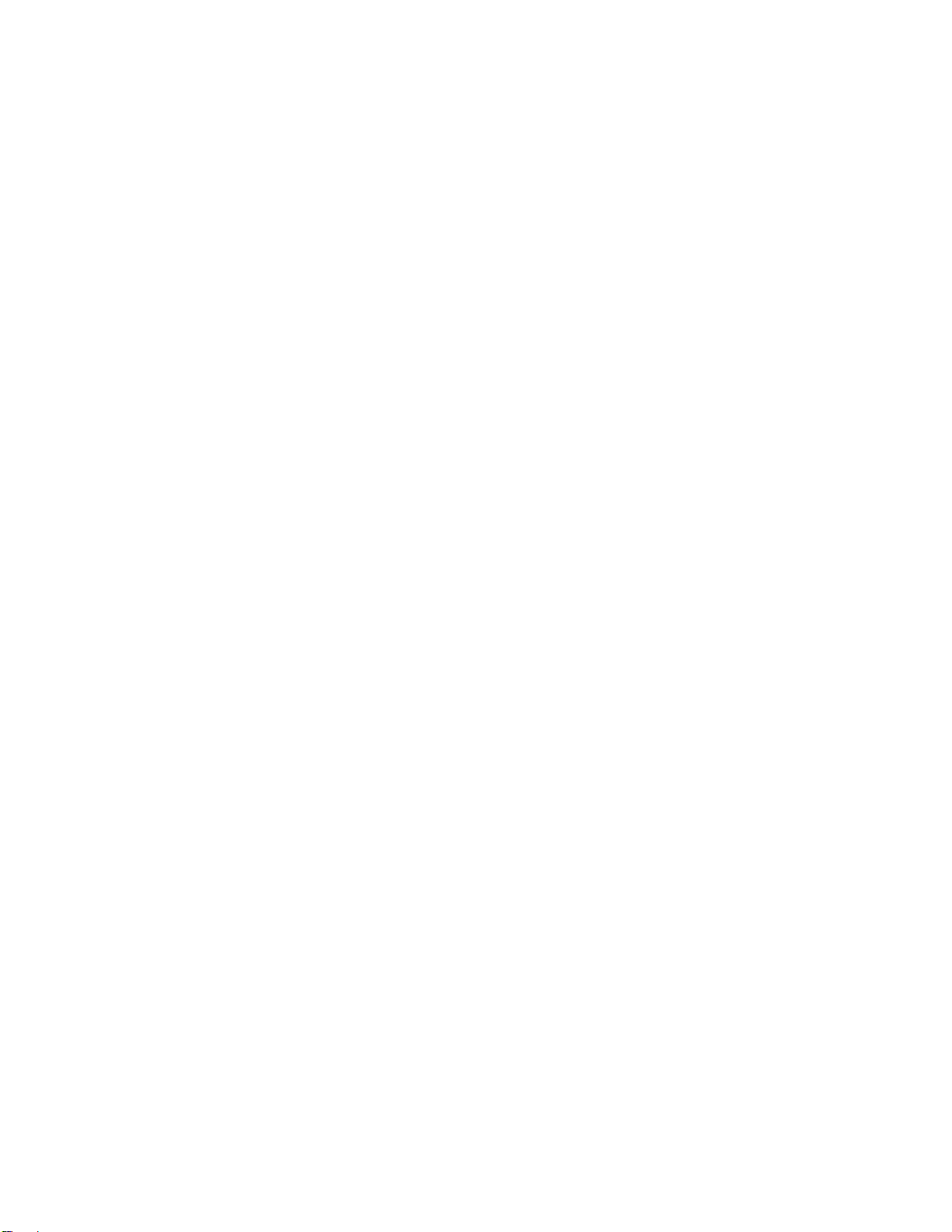
循环再生 Lexmark 包装
Lexmark 一直致力于尽量减少包装。较少的包装有助于确保 Lexmark 打印机以最有效和环保的方式进行运
输,而且只有较少的包装材料需要处理。这些努力可减少温室气体排放,节约能源并节省自然资源。
Lexmark 纸板箱在存在瓦楞纸回收设施的地区是 100% 可回收的。这些设施在您所在区域内可能不存在。
Lexmark 包装中使用的泡沫塑料在存在泡沫塑料回收设施的地区是可回收的。这些设施在您所在区域内可能
不存在。
当您返回碳粉盒给 Lexmark 时,您可以重新使用碳粉盒的包装箱。Lexmark 将循环再生包装箱。
返回 Lexmark 碳粉盒以再使用或循环再生
“Lexmark 碳粉盒收集计划”通过让 Lexmark 客户容易并且免费地将用过的碳粉盒返回给 Lexmark 以再使用
或循环再生使得每年数以百万计的 Lexmark 碳粉盒免于填埋。返回给 Lexmark 的空碳粉盒 100% 都被再使用
或重新制造以循环再生。用于返回碳粉盒的包装箱也同样可循环再生。
为返回 Lexmark 碳粉盒以再使用或循环再生,请按照随打印机或碳粉盒附带的指导进行操作,并使用预付费
的运输标签。您也可以:
1 访问我们的 Web 站点:www.lexmark.com/recycle。
2 在“碳粉盒”部分中,从列表中选择您所在的国家。
3 按照计算机屏幕上的指导进行操作。
最小化打印机对环境的影响
28
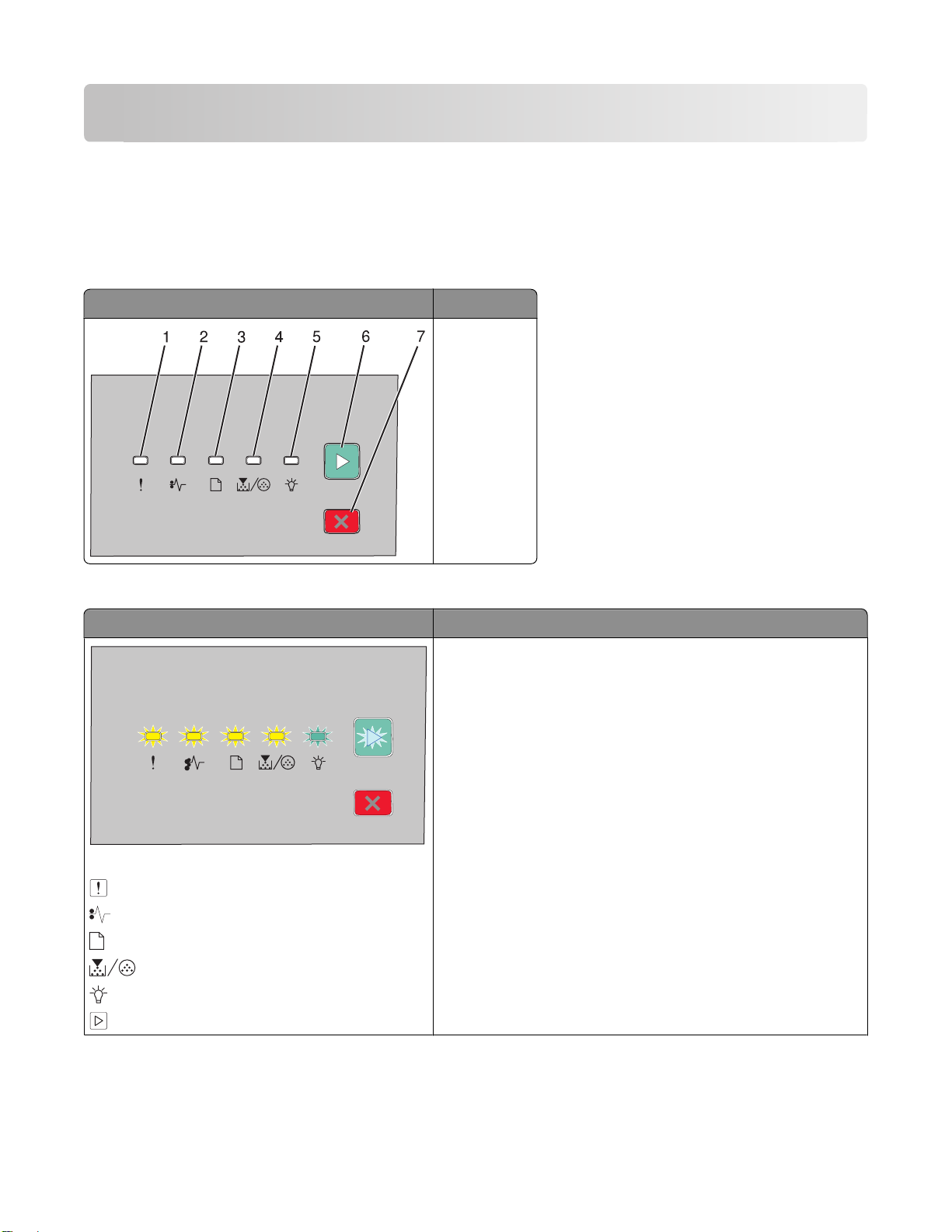
解释打印机控制面板指示灯
理解打印机控制面板指示灯序列
理解一级指示灯序列
打印机控制面板 指示灯和按钮
1 错误
2 卡纸
3 装纸
4 碳粉
5 就绪
6 继续
7 停止
打印机控制面板上有六个指示灯和两个按钮。指示灯可以为亮、熄灭、闪烁或缓慢闪烁。
指示灯序列 可执行的操作
关闭打印机电源然后再打开。如果指示灯仍然闪烁,请联系
http://support.lexmark.com。
服务错误
- 闪烁
- 闪烁
- 闪烁
- 闪烁
- 闪烁
- 闪烁
解释打印机控制面板指示灯
29
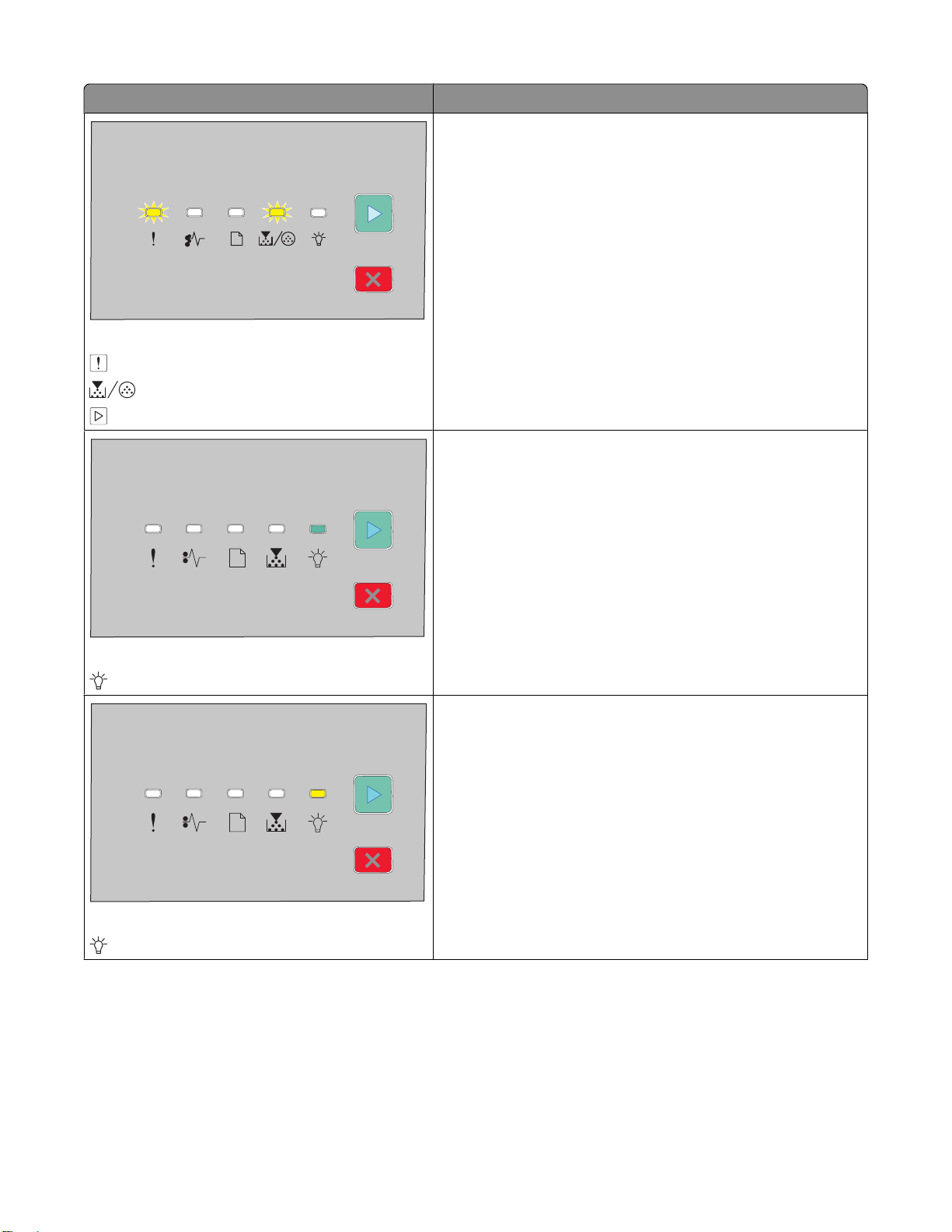
指示灯序列 可执行的操作
更换感光鼓组件。
更换感光鼓组件
- 闪烁
- 闪烁
- 亮
发送作业进行打印。
就绪
- 亮(绿色)
省电模式
- 亮(黄色)
发送作业进行打印。
解释打印机控制面板指示灯
30
